Centrale Antifurto 3486
|
|
|
- Bartolomeo Fortunato
- 6 anni fa
- Visualizzazioni
Transcript
1 Centrale Antifurto
2 Centrale Antifurto 3486
3 Indice Introduzione 4 La Centrale Antifurto 4 La tastiera 5 Il display 6 Cosa segnala il display 7 Funzionamento 9 Inserisci disinserisci l antifurto 9 Scenari di attivazione 11 Attiva disattiva le zone 12 Interrompi il suono della sirena 15 Il telecomando radio (348220) 17 Che tipo di allarme si è verificato? 18 Abilitazione delle automazioni 20 Abilitazione chiavi e codici numerici 21 Abilitazione del controllo remoto 22 Personalizzazioni 23 Il menù della Centrale 23 Accedi al menù di personalizzazione 23 Imposta la data e l ora 24 Segnalazione acustica 25 Memorizza il Numero jolly 26 Crea la tua rubrica telefonica 27 Visualizzazione gestione SMS 28 Imposta le chiamate 29 Conosci il credito residuo 31 Quante volte ripetere le chiamate? 31 Personalizza i messaggi vocali 33 Cambia il codice utente 35 Cambia i codici numerici 36 Se utilizzi una segreteria telefonica 37 Uso a distanza 39 Il portale MyHOME_Web 39 MyHome Alarm 39 Rispondi ad una chiamata della Centrale 40 Interroga la Centrale 40 Comanda la tua casa a distanza 41 3
4 Introduzione L Antifurto vigila sulla sicurezza della tua casa; l impianto è suddiviso in zone che puoi attivare indipendentemente le une dalle altre; ad esempio, durante la notte, puoi attivare la protezione solo nella zona giorno oppure solo sul perimetro della casa, avendo così la possibilità di muoverti liberamente anche con impianto inserito. È possibile memorizzare fino a 16 scenari di attivazione ed utilizzarli in funzione delle esigenze. In caso di allarme il Comunicatore telefonico integrato ti avvisa con un messaggio vocale, consentendoti anche quando sei lontano, di avere un controllo diretto su quanto avviene nella tua abitazione. Da un telefono fisso o mobile puoi verificare lo stato della Centrale e dell impianto, ascoltare da lontano cosa accade a casa tua o inviare un messaggio vocale che verrà diffuso tramite l altoparlante della Centrale o, se collegato, dall impianto di diffusione sonora. Grazie all integrazione con i dispositivi di movimentazione delle tapparelle e accensione luci, puoi programmare che si azionino in caso di allarme per disorientare l intruso. Puoi comandare le funzioni della tua casa (luce, tapparelle, ecc.) anche a distanza con una semplice telefonata. La Centrale è anche in grado di comunicare con istituti di vigilanza tramite un apposito protocollo, aumentando ulteriormente il livello di protezione sui tuoi beni (per l impostazione di questo servizio consulta il tuo installatore). Servizi portale MyHOME_Web Permette la connessione al portale MyHOME_Web rendendo disponibili i servizi MyHOME_Web, per maggiori informazioni vedi capitolo Il portale MyHOME_Web La Centrale Antifurto 1 23/07/ Altoparlante 2 - Display grafico 3 - Ricevitore di infrarossi IR 4 - Lettore chiavi transponder 5 - Tastiera alfanumerica 6 - Microfono 7 - Tasti di navigazione 4
5 La tastiera I tasti di navigazione Tasti di scorrimento: permettono di scorrere l elenco delle voci nel menù Tasti di selezione permettono la selezione delle funzioni che in alcuni menù compaiono nell ultima riga OK - Tasto di conferma della selezione o dei dati inseriti CLEAR - Tasto di annullamento della selezione e ritorno alla schermata precedente; se tenuto premuto consente l uscita dal menù di programmazione La tastiera alfanumerica Scrittura del testo Premi più volte un tasto numerico finchè non viene visualizzato il carattere desiderato; se la lettera desiderata si trova in corrispondenza dello stesso tasto di quella corrente, attendi lo spostamento del cursore. Per inserire uno spazio premi. Per spostare il cursore usa i tasti. Per cancellare una lettera posiziona il cursore su di essa con i tasti e premi. Per passare dal minuscolo al maiuscolo tieni premuto il tasto quando viene visualizzato il carattere desiderato, i caratteri successivi saranno in maiuscolo; per tornare al minuscolo la procedura è identica. Ai singoli tasti corrispondono i seguenti caratteri:., - / :? 1 g h i 4 í î p q r s 7 a b c 2 à á ä â ã ç j k l 5 t u v 8 ú ü d e f 3 è é ê m n o 6 ó ö õ w x y z 9 spazio + = * # 0 5
6 Il display Schermata iniziale /07/08 14: Zone dell impianto (max 8 zone) 2. Livello segnale GSM 3. Indicazione inserito/disinserito 4. Data e ora COSA NON DEVI FARE: Non svitare per nessun motivo il connettore dell antenna!; Non rimuovere la Scheda SIM! In caso di necessità contatta il tuo installatore! In caso di allarme Zona segnalazione di avvenuto allarme 2. Zona indicazioni tecniche Menù di personalizzazione Zone attive 2. Zona disattivata 3. Funzioni 6
7 Cosa segnala il display Impianto disinserito, es: zone 1, 2, 3, 4 attive 15/07/08 14:22 Impianto inserito es: attivazione zone come da scenario 2 scenario 2 15/07/08 14:22 Impianto disinserito, segnalazione di allarme generico, tamptest con impianto disinserito o batteria di un dispositivo radio scarica Impianto inserito, segnalazione di allarme intrusione e chiamata telefonica PSTN (su telefono fisso) in corso Impianto disinserito, batteria della Centrale guasta o scarica Impianto disinserito, manca corrente Impianto disinserito, batteria del sistema antifurto scarica o guasta e segnalazione di allarme tecnico Impianto disinserito, uno o più sensori disabilitati (Vengono disabilitate importanti funzioni della Centrale; disabilitare solo in caso di effettiva esigenza.) 15/07/08 14:22 7
8 Impianto disinserito, tutte le chiamate telefoniche sono disabilitate. (Vengono disabilitate importanti funzioni della Centrale; disabilitare solo in caso di effettiva esigenza.) 15/07/08 14:22 Impianto disinserito, le sole chiamate telefoniche GSM sono disabilitate (Vengono disabilitate importanti funzioni della Centrale; disabilitare solo in caso di effettiva esigenza.) 15/07/08 14:22 Impianto disinserito, le sole chiamate telefoniche PSTN sono disabilitate (Vengono disabilitate importanti funzioni della Centrale; disabilitare solo in caso di effettiva esigenza.) 15/07/08 14:22 scenario 4 Scenario 4 selezionato, ricezione segnale GSM ottimale 15/07/08 14:22 Impianto inserito, scheda SIM mancante o bloccata (vedi Manuale d installazione) 15/07/08 14:22 Impianto inserito, segnalazione di allarme intrusione e chiamata GSM in corso Impianto disinserito, modulo spento a causa di problemi sulla rete GSM (manca segnale) COSA NON DEVI FARE: Non svitare per nessun motivo il connettore dell antenna!; Non rimuovere la Scheda SIM! In caso di necessità contatta il tuo installatore! 15/07/08 14:22 8
9 Funzionamento Inserisci disinserisci l antifurto Con il codice utente Quando l antifurto è disinserito, al centro del display compare un lucchetto aperto Premi il tasto Digita il codice utente (di base 00000) o un codice numerico abilitato; digitando un codice errato, dopo il terzo tentativo la tastiera si blocca per circa 1 minuto Sul display comparirà un lucchetto chiuso, se la diffusione sonora è abilitata sentirai il messaggio vocale inserito ; esegui la medesima operazione per disinserire l antifurto Con il telecomando Quando l antifurto è disinserito, al centro del display compare un lucchetto aperto Per inserire l antifurto premi il pulsante del telecomando dopo averlo direzionato verso il ricevitore di infrarossi della Centrale ad una distanza massima di 30 cm. Sul display comparirà un lucchetto chiuso, se la diffusione sonora è abilitata sentirai il messaggio vocale inserito ; esegui la medesima operazione per disinserire l antifurto 9
10 Con la chiave transponder Quando l antifurto è disinserito, al centro del display compare un lucchetto aperto Per inserire l antifurto premi il tasto o sulla tastiera della Centrale ed avvicina la chiave a meno di un centimetro dal lettore per 2 secondi Sul display comparirà un lucchetto chiuso, se la diffusione sonora è abilitata sentirai il messaggio vocale inserito ; esegui la medesima operazione per disinserire l antifurto Inserimento rapido Quando l antifurto è disinserito, al centro del display compare un lucchetto aperto Per effettuare l inserimento rapido tieni premuto il tasto per 3 secondi 3 secondi Sul display comparirà un lucchetto chiuso, se la diffusione sonora è abilitata sentirai il messaggio vocale inserito
11 Scenari di attivazione La Centrale può memorizzare fino a 16 scenari di attivazione, è possibile selezionare quello voluto nel seguente modo: Tramite i tasti seleziona lo scenario voluto Dopo la conferma verranno attivate solamente le zone previste nello scenario. Per la creazione o modifica degli scenari consulta il manuale d installazione Scenario notte Conferma la scelta utilizzando il codice utente, una chiave transpoder o un codice numerico 11
12 Attiva disattiva le zone In qualsiasi momento puoi scegliere di disattivare ( o riattivare) una o più zone, questo ti permette di personalizzare il funzionamento dell impianto antifurto secondo le tue esigenze. Se ad esempio desideri la protezione dalle intrusioni anche quando sei in casa, puoi disattivare le zone relative ai sensori ad infrarossi lasciando attive le zone perimetrali (porta d ingresso e finestre), ciò ti permette di muoverti liberamente all interno della tua casa senza provocare allarmi non rinunciando alla sicurezza. Le zone in cui è suddiviso il tuo impianto antifurto appaiono sulla prima riga del display. Le zone attive sono evidenziate da un riquadro scuro; nell esempio che segue, l impianto è composto da 4 zone tutte attive; viene disattivata la zona 3. Con il codice utente Le zone (max 8) dell impianto sono tutte attive (es ) Per disattivare la zona 3, premi il tasto corrispondente sulla tastiera della Centrale Premi il tasto Digita il codice utente (di base 00000) o un codice numerico abilitato La Centrale conferma l operazione con il messaggio vocale eseguito, sul display la zona 3 appare senza il riquadro scuro (disattivata) 12
13 Con il telecomando Le zone (max 8) dell impianto sono tutte attive (es ) Per disattivare la zona 3, premi il tasto corrispondente sulla tastiera della Centrale Conferma l operazione premendo il pulsante del telecomando entro 5 secondi. La Centrale conferma l operazione con il messaggio vocale eseguito, sul display la zona 3 appare senza il riquadro scuro (disattivata) Con la chiave transponder Le zone (max 8) dell impianto sono tutte attive (es ) Per disattivare la zona 3, premi il tasto corrispondente sulla tastiera della Centrale Conferma l operazione avvicinando un transponder al lettore entro 5 secondi. SELEZIONARE Antifurto Comunicatore La Centrale conferma l operazione con il messaggio vocale eseguito, sul display la zona 3 appare senza il riquadro scuro (disattivata) Scenari Zone Dispositivi 25/05/08 Memoria eventi 12:23 13
14 Dal menù zone Dopo aver eseguito l accesso al menù di personalizzazione (capitolo successivo) SELEZIONARE Antifurto Comunicatore Premi per entrare nel menù Antifurto Zone Dispositivi Memoria eventi Data e ora Premi per entrare nel menù Zone Seleziona con i tasti attivare (es. 3) la zona da disattivare o ZONE 1:Ingresso 2:Perimetro 3:Notte Escludi Premi per confermare Esci dal menù tenendo premuto il tasto 14
15 Interrompi il suono della sirena Se durante la tua presenza scatta l allarme, puoi interrompere il suono della sirena nei seguenti modi: Con il telecomando Accertati che in casa non ci siano degli intrusi Premi il pulsante del telecomando dopo averlo direzionato verso il ricevitore di infrarossi della Centrale ad una distanza massima di 30 cm La sirena smette di suonare; la Centrale risponde con il messaggio vocale disinserito. Con il codice utente Accertati che in casa non ci siano degli intrusi Premi il tasto Digita il codice utente (di base 00000) o un codice numerico abilitato La sirena smette di suonare; la Centrale risponde con il messaggio vocale disinserito. 15
16 Con la chiave transponder Accertati che in casa non ci siano degli intrusi Premi il tasto sulla tastiera della Centrale Avvicina la chiave transponder al lettore per 2 secondi La sirena smette di suonare; la Centrale risponde con il messaggio vocale disinserito
17 Il telecomando radio (348220) Le azioni descritte in questo paragrafo possono essere eseguite anche utilizzando il telecomando radio opportunamente configurato (con L/N/NT/HC/HS 4618). Per maggiori informazioni contatta il tuo installatore di fiducia. Inserimento Disinserimento 17
18 Che tipo di allarme si è verificato? Quando sul display compare una segnalazione di allarme, puoi conoscerne il tipo (intrusione, allarme tecnico, ecc.) ed il sensore che lo ha rilevato; ad ogni sensore l installatore avrà assegnato un nome (finestra cucina, ingresso, ecc.) per una più facile identificazione. Per avere queste informazioni devi premere un solo tasto. La Centrale ha rilevato un allarme... Per saperne di più premi il tasto Il display ti fornisce le seguenti informazioni: sensore e relativo nome (finestra cucina) tipo di allarme (intrusione) stato dell antifurto al momento dell allarme (inserito) MEMO ALLARMI 32: sensore IR Finestra cucina All. intrusione Inserito La segnalazione di allarme viene cancellata dal display al prossimo inserimento dell antifurto, ma rimane memorizzata nella Memoria eventi che può essere consultata selezionando nel menù Antifurto la voce Memoria eventi. 18
19 In caso di allarme tecnico (appare il simbolo relativo), puoi conoscere il dispositivo che ha generato l allarme ed anche resettarlo. La Centrale ha rilevato un allarme tecnico Per saperne di più premi il tasto Il display ti fornisce le seguenti informazioni: dispositivo relativo nome (telesoccorso) tipo di allarme (inizio tecnico) stato dell antifurto al momento dell allarme (disinserito) MEMO ALLARMI 42: ricevitore telesoccorso inizio tecnico Disinserito Premendo il tasto ti appare la schermata che ti consente di resettare il singolo allarme o eseguire un reset totale ATTYENZIONE premere: OK reset singolo OK reset totale 19
20 Abilitazione delle automazioni La centrale antifurto può essere programmata in modo che ad un determinato evento venga abbinata un automazione. Ad esempio l accensione delle luci quando la centrale registra un allarme intrusione. In questo menù puoi abilitare o disabilitare le automazione programmate dall installatore. Accedi al menù di personalizzazione. Premi per accedere al menù Antifurto SELEZIONARE Antifurto Comunicatore Con i tasti seleziona Automazioni Scenari Zone Dispositivi Memoria eventi Premi per accedere Memoria eventi Data e ora Comandi Automazioni Con i tasti seleziona l automazione che intendi abilitare o disabilitare; se l automazione selezionata è abilitata nell ultima riga del display appare la scritta Disabilita e viceversa. AUTOMAZIONI 1: Automazione 1 2: Automazione 2 3: Automazione 3 Disabilita Premi per confermare AUTOMAZIONI 1: Automazione 1 2: Automazione 2 3: Automazione 3 Abilita La zona selezionata è abilitata; il numero che la identifica appare evidenziato da un riquadro scuro. Per tornare alla schermata iniziale tieni premuto il tasto AUTOMAZIONI 1: Automazione 1 2: Automazione 2 3: Automazione 3 Disabilita 20
21 Abilitazione chiavi e codici numerici Telecomandi, chiavi transponder e codici numerici possono essere abilitati o disabilitati in funzione delle tue esigenze. Accedi al menù di personalizzazione. Premi per accedere al menù Antifurto SELEZIONARE Antifurto Comunicatore Con i tasti seleziona Impostazioni Scenari Zone Dispositivi Memoria eventi Premi per accedere Data e ora Comandi Automazioni Impostazioni Con i tasti seleziona Codice/chiavi IMPOSTAZIONI Durata allarme Dur. all. tamp Ritardo ingresso Breve Premi per confermare IMPOSTAZIONI Ritardo uscita Codice utente Codice/chiavi Seleziona Con i tasti seleziona la chiave di cui intendi cambiare lo stato. Se la chiave selezionata è abilitata nell ultima riga del display appare la scritta Disabilita e viceversa. IMPOSTAZIONI 01: Telec. Mario 02: Codice 02 03: Giardiniere 04: Abilita La chiave è stata abilitata; il numero che la identifica appare evidenziato da un riquadro scuro. Per tornare alla schermata iniziale tieni premuto il tasto IMPOSTAZIONI 01: Telec. Mario 02: Codice 02 03: Giardiniere 04: Disabilita 21
22 Abilitazione del controllo remoto Puoi abilitare/disabilitare la tua centrale alla teleassistenza o alla telegestione degli allarmi tramite linea telefonica. Prima di modificare le impostazioni di questo menù contatta il tuo installatore. Accedi al menù di personalizzazione e seleziona Comunicatore Premi per accedere al menù SELEZIONARE Antifurto Comunicatore Con i tasti seleziona Funzioni telefoniche COMUNICATORE Rubrica Imp. chiamate Messaggi vocali Funzioni telef. Premi per accedere FUNZIONI TELEF. Chiamata Risposta Cicli chiamata ON Con i tasti seleziona Controllo remoto FUNZIONI TELEF. DTMF / PULSE Mancanza rete Controllo remoto Seleziona Premi per confermare Di seguito trovi le indicazione relative alle impostazioni ed al loro significato. Terminata l impostazione tieni premuto il tasto per tornare alla schermata iniziale AUTOMAZIONI 1: Automazione 1 2: Automazione 2 3: Automazione 3 Abilita Teleassistenza Se questa impostazione è abilitata la centrale permette l ingresso di chiamate di teleassistenza da centrali che utilizzano il protocollo Contact ID. Telegestione permette la gestione degli allarmi intrusione tramite linea telefonica; l impostazione prevede le seguenti opzioni: ON: la telegestione è permessa all utente ed alla centrale di sorveglianza. Gestore: la telegestione è permessa solo alla centrale di sorveglianza. Utente: la telegestione è permessa solo all utente OFF: la telegestione è disabilitata 22
23 Personalizzazioni Il menù della Centrale In questo manuale si è ritenuto di illustrare le personalizzazioni che ti potranno essere utili per l uso corrente della Centrale, alle quali potrai tranquillamente accedere senza rischiare di compromettere il corretto funzionamento della Centrale e quindi la sicurezza di casa tua. Accedendo al menù di configurazione noterai che questo si compone di numerose altre schermate che permettono di configurare la Centrale per soddisfare tutte le tue esigenze. Ad alcune di queste schermate non potrai accedere in quanto sono riservate all installatore e protette da un apposito codice. Ti consigliamo di consultare sempre il tuo installatore prima di effettuare qualsiasi modifica alla configurazione della Centrale che non sia tra quelle descritte in questo manuale. Accedi al menù di personalizzazione Questa procedura è necessaria per accedere al menù di personalizzazione: Accertati che l impianto sia disinserito /09/08 15:32 Premi il tasto Digita il codice utente oppure utilizza il telecomando o la chiave transponder come per l inserimento dell antifurto SELEZIONARE A questo punto puoi iniziare la personalizzazione della centrale Antifurto Comunicatore Per uscire dal menù di personalizzazione attendi 30 secondi senza premere alcun tasto oppure premi il tasto. 23
24 Imposta la data e l ora Impostare correttamente la data e l ora è importante affinchè si possano tenere costantemente sotto controllo tutti gli eventi memorizzati dal sistema. Accedi al menù di personalizzazione. SELEZIONARE Antifurto Comunicatore Premi per accedere al menù Antifurto Scenari Zone Dispositivi Memoria eventi Con il tasto seleziona Data e ora Zone Dispositivi Memoria eventi Data e ora Premi per confermare DATA E ORA ora: 00:00 data: 01/01/00 sabato 01/01/00 00:00 Digita sulla tastiera l ora e la data attuali; puoi spostare il cursore dalla riga dell ora a quella della data con i tasti. Terminato l inserimento Premi per confermare DATA E ORA ora: 14:22 data: 25/03/08 sabato 01/01/00 00:00 24
25 Segnalazione acustica Se nel tuo impianto sono presenti dei sensori ritardati in ingresso e/o in uscita puoi abilitare una segnalazione acustica per il tempo impostato per il ritardo. Accedi al menù di personalizzazione. Premi per accedere al menù Antifurto SELEZIONARE Antifurto Comunicatore Con i tasti seleziona Impostazioni Scenari Zone Dispositivi Memoria eventi Premi per accedere Data e Ora Comandi Automazioni Impostazioni Con i tasti seleziona Segnal. acustica IMPOSTAZIONI Durata allarme Dur. all. tamp. Ritardo ingresso Breve Con i tasti seleziona l impostazione IMPOSTAZIONI Codice / chiavi Contrasto Segnal. acustica IN/OUT disab Premi per confermare l impostazione Per tornare alla schermata iniziale tieni premuto il tasto IMPOSTAZIONI Codice / chiavi Contrasto Segnal. acustica IN abilitato 25
26 Memorizza il Numero jolly Il Numero jolly è il primo numero telefonico che viene chiamato dalla Centrale al verificarsi di qualsiasi tipo di allarme (intrusione o tecnico) se sono attivati il portale MyHOME_Web o il protocollo Ademco non modificare il numero jolly. Accedi al menù di personalizzazione Seleziona Comunicatore e conferma premendo SELEZIONARE Antifurto Comunicatore Premi nuovamente jolly per ntrare nel menù Numero COMUNICATORE Numero jolly Rubrica Imp. chiamate Messaggi vocali Premi ed inserisci il nome che identifica il telefono da chiamare (es. mio cellulare), utilizzando la tastiera alfanumerica In caso di errore puoi tornare sulla lettera sbagliata premendo e ridigitarla; per inserire uno spazio tra due parole premi il tasto numero jolly 00: Inviare Open Rinomina Premi per confermare il nome Dopo la conferma del nome viene evidenziato lo spazio riservato al numero di telefono numero jolly 00:mio cellulare Inviare Open Memorizza Premi per confermare e componi il numero telefonico Se necessario è possibile inserire delle pause (ad es. tra prefisso e numero) utilizzando il tasto, la pausa viene rappresentata sul display da una virgola. numero jolly 00: mio cellulare Numero tel. Conferma premendo Premi per tornare alla schermata precedente numero jolly 00: mio cellulare 332, Memorizza Dopo aver memorizzato il numero jolly è possibile selezionare tramite i tasti la funzione Prova GSM ed effettuare una chiamata al numero impostato, al fine di verificare l esatta impostazione del numero jolly e contemporaneamente il corretto funzionamento del modulo GSM. COSA NON DEVI FARE: Non svitare per nessun motivo il connettore dell antenna!; Non rimuovere la Scheda SIM! In caso di necessità contatta il tuo installatore! 26
27 Crea la tua rubrica telefonica In questo menù hai la possibilità di memorizzare fino a 10 numeri telefonici tra i quali scegliere quelli da chiamare in funzione del tipo di allarme verificatosi (vedi capitolo Imposta le chiamate ). Accedi al menù di personalizzazione Seleziona Comunicatore e conferma premendo SELEZIONARE Antifurto Comunicatore Seleziona Rubrica e premi per entrare nel menù COMUNICATORE Numero jolly Rubrica Imp. chiamate Messaggi vocali Ti appare la schermata che vedi a fianco; seleziona una voce dell elenco (es. 01) e premi per confermare RUBRICA 01: Nome 1 02: Nome 2 03: Nome 3 04: Nome 4 Conferma premendo Componi il nome da inserire nella rubrica utilizzando la tastiera della Centrale come se stessi digitando un SMS Conferma premendo il tasto In caso di errore puoi tornare sulla lettera sbagliata premendo e ridigitarla; per inserire uno spazio tra due parole premi il tasto RUBRICA 01: Ufficio 02: 03: 04: Memorizza Dopo la conferma del nome viene evidenziato lo spazio destinato al numero telefonico RUBRICA 01: Ufficio Numero tel. Conferma premendo Componi il numero telefonico Se necessario è possibile inserire delle pause (ad es. tra prefi sso e numero) utilizzando il tasto, la pausa viene rappresentata sul display da una virgola N.B. per chiamare numeri italiani non inserire davanti al numero il prefisso internazionale +39 RUBRICA 01: Ufficio 031, Memorizza Conferma premendo Per inserire un altro numero nella rubrica premi una sola volta il tasto se invece hai terminato la personalizzazione, premilo più volte fino alla comparsa della schermata iniziale RUBRICA 01: Ufficio 02: Nome 2 03: Nome 3 04: Nome 4 27
28 Visualizzazione gestione SMS Questo menù permette di visualizzare che tipo di funzioni sono abilitate o non abilitate, ad un nominativo presente nella rubrica della centrale (vedi capitolo Gestione SMS ). Le funzioni visualizzabili sono: notifiche; notifiche inserimento; invio inserimento; richiesta stato dell impianto RUBRICA Seleziona una voce dell elenco con i tasti 01:Rossi 02:nome 03:nome 04:nome Premi per confermare Utilizza i tasti per selezionare la funzione SMS RUBRICA 01: Rossi 02: 03: 04: Rinomina SMS Premi visualizzare lo stato SMS Appare la schermata di sola visualizzazione delle funzioni abilitate e disabilitate per il nominativo selezionato. Il numero Jolly inserito nella centrale, sarà il numero che può gestire le abilitazioni di tutti gli altri numeri. Premi una sola volta per tornare all elenco della rubrica GESTIONE SMS 01:Rossi Notifiche Not. ins. Invio inser. Rich. stato 1 :ON :OFF :ON :ON 28
29 Imposta le chiamate La Centrale in caso di allarme chiama il numero jolly ed in seguito quelli che tu avrai programmato scegliendoli tra quelli della rubrica in base anche al tipo di allarme (max 4 per ogni tipo di allarme), ad esempio in caso di intrusione potrai decidere di farti chiamare in ufficio dalla Centrale, oppure in caso di allagamento potrai avvisare automaticamente l idraulico. Gli allarmi che danno origine ad una chiamata telefonica sono di tre tipi: intrusione, guasto e tecnico. Gli allarmi di tipo tecnico sono generati da dispositivi che non sono direttamente collegati al sistema antifurto, come ad esempio rivelatori di gas o di allagamento; ti consigliamo in questo caso di consultare il tuo installatore il quale potrà fornirti le indicazioni necessarie per la corretta programmazione delle relative chiamate. TIPO DI ALLARME allarme Imp. CAUSA intrusione antipanico tacito manomissione Allarme guasto Imp. manca rete batt. scarica tecnico consulta l installatore 29
30 Accedi al menù di personalizzazione Seleziona Comunicatore e conferma premendo SELEZIONARE Antifurto Comunicatore Seleziona Imposta chiamate e premi entrare nel menù per COMUNICATORE Numero jolly Rubrica Imp. chiamate Messaggi vocali Seleziona una voce dell elenco (es. Allarme impianto) Tramite i tasti seleziona la funzione Numeri tel. (ultima riga del display) Premi per confermare IMPOSTA CHIAMATE 01: allarme imp. 02: guasto imp. 03: tecnico 1 Numeri tel. Sul display appare la lista dei 4 numeri telefonici abbinati all allarme impianto NUM. DA CHIAMARE 01: numero 1 02: numero 2 03: numero 3 Modifica Seleziona una delle voci e premi per confermare Appare la rubrica telefonica che hai in precedenza memorizzato; scegli un numero da abbinare al tipo di allarme (es. ufficio) RUBRICA 01: ufficio 02: idraulico 03: nome 3 04: nome 4 Premi per confermare Dopo la conferma puoi selezionare numero 2 ed abbinare un secondo numero telefonico allo stesso allarme oppure premere per tornare alla prima pagina del menù e quindi impostare le chiamate per altri tipi di allarme NUM. DA CHIAMARE 01: ufficio 02: numero 2 03: numero 3 Modifica La funzione DISABILITA si riferisce ai soli numeri impostati, il numero Jolly verrà comunque chiamato. 30
31 Conosci il credito residuo Se utilizzi una scheda SIM prepagata puoi conoscere il credito residuo con la seguente procedura: COMUNICATORE Accedi al menù Comunicatore e seleziona Gestione GSM Imp. chiamate Messaggi vocali Funzioni telef. Gestione GSM Premi per confermare GESTIONE GSM Seleziona Verifica credito Codice PIN Verifica credito Abilitazione SMS Premi per confermare Componi il numero indicato dal gestore telefonico e premi per confermare CHIAMATA GSM chiama GSM COSA NON DEVI FARE: Non svitare per nessun motivo il connettore dell antenna!; Non rimuovere la Scheda SIM! In caso di necessità contatta il tuo installatore! I numeri da chiamare indicati dai principali gestori al momento della stesura di questo manuale sono: TIM: chiama il per ascoltare un messaggio vocale VODAFONE: chiama il 414 per ascoltare un messaggio vocale WIND: chiama il 4242 per ascoltare un menù vocale che indirizza al messaggio relativo al credito residuo Quante volte ripetere le chiamate? Una volta che la Centrale si è attivata per effettuare le chiamate telefoniche a seguito di un allarme, si comporta nel seguente modo: Come primo numero chiama il numero jolly; di seguito chiama nell ordine i numeri di telefono impostati per quel particolare allarme (vedi capitolo Imposta le chiamate ); tra una chiamata e la successiva trascorrono circa 20 secondi. Concluso il primo ciclo di chiamate la Centrale ricomincia con il secondo (se impostato); nel ciclo successivo chiamerà solamente i numeri di telefono che: Non hanno risposto alla prima chiamata. Erano occupati al momento della chiamata. Hanno risposto alla chiamata ma chi ha risposto non ha premuto un numero quando richiesto dalla Centrale. E così di seguito per il numero di cicli impostato (max. 4). Se sono attivati il portale MyHOME_Web o il protocollo Ademco, il numero jolly sarà quello del portale o della centrale di sorveglianza. Nella configurazione base sono abilitati entrambi i canali PSTN (linea fissa) e GSM, le chiamate verranno effettuate, per il numero di cicli impostato, prima su un canale e poi sull altro seguendo la priorità programmata dall installatore. COSA NON DEVI FARE: Non svitare per nessun motivo il connettore dell antenna!; Non rimuovere la Scheda SIM! In caso di necessità contatta il tuo installatore! 31
32 Seleziona Comunicatore e conferma premendo SELEZIONARE Antifurto Comunicatore Seleziona Funzioni telef. e premi per entrare nel menù COMUNICATORE Rubrica Imp. chiamate Messaggi vocali Funzioni telef. Seleziona Cicli chiamata tramite i tasti FUNZIONI TELEF. Chiamata Risposta Cicli chiamata ON Una volta effettuata la selezione, sull ultima riga del display compare il numero di cicli programmato FUNZIONI TELEF. Chiamata Risposta Cicli chiamata ON Utilizzando i tasti modifica il numero di chiamate secondo le tue esigenze FUNZIONI TELEF. Chiamata Risposta Cicli chiamata Numero 2 Premi per memorizzare la modifica, sul display appare per un paio di secondi la scritta in esecuzione, dopodichè, l operazione è completata. NUM DA CHIAMARE 01: vigilanza in esecuzione... Puoi bloccare il ciclo di chiamate in due modi: Localmente: digitando il codice utente o un codice numerico abilitato oppure utilizzando una chiave abilitata (telecomando o transponder). Da remoto (linea telefononica): dopo aver ricevuto la chiamata dalla Centrale digita il codice utente sulla tastiera del tuo telefono quando richiesto. Se la chiamata diretta al portale MyHOME_Web o alla centrale di vigilanza non fosse andata a buon fine, questa verrà ripetuta anche se il ciclo di chiamate è stato bloccato. N.B. se il codice digitato non è quello corretto, al terzo tentativo la Centrale interrompe la comunicazione e nei cicli successivi non richiamerà quel numero. 32
33 Personalizza i messaggi vocali Quando ricevi una chiamata dalla Centrale, questa ti comunica con un messaggio vocale ciò che sta avvenendo, ad esempio potresti ricevere un messaggio del tipo: Sistema MyHOME. Attenzione allarme gas premere un numero dopo aver premuto un numero sentirai: Messaggio personalizzato (indirizzo) + l impianto è inserito, attenzione allarme gas + inserire codice. Dopo aver digitalo la password corretta, hai la possibilità di inviare dei comandi alla Centrale, in risposta otterrai un messaggio vocale es. eseguito. Il messaggio si compone di parti preregistrate e di altre personalizzabili. Messaggi preregistrati Messaggi personalizzabili Parte preregistrata Parte da registrare Parte preregistrata Sistema MyHome, attenzione + tipo di allarme (es. intrusione) Sistema MyHome, attenzione + tipo di allarme (es. manca rete) Sistema MyHome, attenzione + messaggio personalizzato Per ascoltare premere un numero Messaggio registrato da.. nome e indirizzo utente Stato dell'impianto (es. inserito) + tipo di allarme + inserire codice Le parti personalizzabili sono quelle relative all indirizzo, dove potrai registrare un messaggio contenente i tuoi dati (nome, via e numero civico) e quelle relative agli allarmi tecnici ed ai comandi telefonici; per queste ultime consulta il tuo installatore in quanto il messaggio da dettare dovrà essere coerente al tipo di allarme tecnico o comando ad esso associato (es. allarme gas o tapparelle ) Durante la registrazione dei messaggi presta attenzione al tempo disponibile, che è fissato in 8 secondi per l indirizzo ed in 2 secondi per gli altri messaggi. Il tempo disponibile per la dettatura del messaggio viene visualizzato sul display da una serie di asterischi che man mano si spengono al trascorrere dei secondi. I messaggi registrabili sono: il primo per l indirizzo, i successivi 4 per gli allarmi tecnici e gli ultimi 4 per i primi 4 comandi telefonici (da 911 a 914). Per il corretto abbinamento tra il messaggio vocale da registrare ed il relativo allarme tecnico, fai riferimento alla tabella sottostante compilata dall installatore. Messaggio vocale Allarme tecnico abbinato Tecnico 1 Tecnico 2 Tecnico 3 Tecnico 4 33
34 Accedi al menù di personalizzazione Seleziona Comunicatore e conferma premendo SELEZIONARE Antifurto Comunicatore Seleziona Messaggi vocali e premi entrare nel menù per COMUNICATORE Numero jolly Rubrica Imposta chiamate Messaggi vocali Seleziona una voce dell elenco (es. Indirizzo) e premi per confermare MESSAGGI VOCALI 01: Indirizzo 02: tecnico 1 03: tecnico 2 Ascolta Adesso puoi ascoltare il messaggio esistente premendo, oppure MESSAGGI VOCALI Chiamata ******** Ascolta Seleziona tramite i tasti la funzione Registra per dettare un nuovo messaggio COMUNICATORE 01: Indirizzo 02: tecnico 1 03: tecnico 2 Registra Premendo inizia la registrazione, detta il messaggio, (contenente il tuo nome ed indirizzo) con tono di voce normale, stando a cm dal microfono della Centrale (logo bticino) COMUNICATORE 01: Indirizzo 02: tecnico 1 03: tecnico 2 Registra Terminata la dettatura seleziona la funzione Ascolta per verificare la buona riuscita della registrazione; seleziona Memorizza solo quando sei sicuro di voler sostituire il messaggio esistente con quello appena registrato, premi per confermare COMUNICATORE 01: Indirizzo 02: tecnico 1 03: tecnico 2 Registra 34
35 Cambia il codice utente La Centrale antifurto è protetta da due codici che all origine sono identici (0000). Il codice manutenzione, riservato all installatore, consente l accesso a tutti i menù di configurazione della centrale; per motivi di sicurezza, però, questo codice non consente l inserimento/disinserimento dell antifurto e, se l antifurto è inserito non permette l accesso ai menù. Il codice utente permette l inserimento/disinserimento dell antifurto e l accesso ai menù di configurazione (tranne quelli riservati all installatore). Non è possibile modificare il codice utente se prima non è stato modificato quello riservato all installatore. Il codice utente di base è: ed è uguale per tutte le centrali prodotte, ti consigliamo pertanto di cambiarlo con uno di tua scelta al fine di conservare la massima sicurezza del tuo impianto. Per cambiare il codice utente: Accedi al menù di personalizzazione Seleziona Antifurto e conferma premendo SELEZIONARE Antifurto Comunicatore Tramite i tasti e premi seleziona Impostazioni Data e ora Comandi OPEN Automazioni Impostazioni Tramite i tasti e premi seleziona Codice utente IMPOSTAZIONI Ritardo ingresso Ritardo uscita Codice utente Seleziona Codice utente Ti appare la schermata a lato: il cursore è già posizionato sulla prima cifra del nuovo codice Attuale: Nuova: Digita il nuovo codice a tua scelta purchè composto da 5 cifre (es ) Codice utente Attuale: Nuova: Conferma il nuovo codice con IMPOSTAZIONI Ritardo ingresso Ritardo uscita Codice utente Seleziona 35
36 Cambia i codici numerici È possibile personalizzare i codici numerici memorizzati dal tuo installatore nella Centrale. Accedi al menù di personalizzazione Seleziona Antifurto e conferma premendo SELEZIONARE Antifurto Comunicatore Tramite i tasti e premi seleziona Impostazioni Data e ora Comandi OPEN Automazioni Impostazioni Tramite i tasti e premi seleziona Codice/chiavi IMPOSTAZIONI Ritardo uscita Codice utente Codice/chiavi Seleziona Ti appare la schermata a lato: tramite i tasti seleziona il codice da modificare IMPOSTAZIONI 01: Transponder 1 02: Transponder 2 03: Codice 1 04: Disabilita Seleziona tramite i tasti la funzione Aggiorna per modificare il codice IMPOSTAZIONI 01: Transponder 1 02: Transponder 2 03: Codice 1 04: Aggiorna Programma chiavi Digita il nuovo codice a tua scelta purchè composto da 5 cifre digitare codice Dopo aver digitato la quinta cifra compare la schermata di conferma a lato Programma chiavi Programmazione eseguita 36
37 Se utilizzi una segreteria telefonica Imposta la segreteria La presenza di una segreteria telefonica deve essere impostata sulla Centrale con la seguente procedura: Accedi al menù di personalizzazione Seleziona Comunicatore e conferma premendo SELEZIONARE Antifurto Comunicatore Seleziona Funzioni telef. e premi nel menù per entrare COMUNICATORE Rubrica Imp. chiamate Messaggi vocali Funzioni telef. Seleziona Segreteria tel. tramite i tasti FUNZIONI TELEF. Mancanza rete Controllo remoto Segreteria tel. OFF Utilizzando i tasti modifica l impostazione da OFF (impostazione di base) a ON FUNZIONI TELEF. Mancanza rete Controllo remoto Segreteria tel. ON Premi per memorizzare la modifica, sul display appare per un paio di secondi la scritta in esecuzione... in esecuzione... L operazione è completata. FUNZIONI TELEF. Mancanza rete Controllo remoto Segreteria tel. In caso di chiamata su linea fissa, la segreteria risponderà dopo il numero di squilli impostato (vedi capitolo Programma la risposta ). Le chiamate sul canale GSM non attivano la segreteria; la risposta avverrà sempre dopo il primo squillo. COSA NON DEVI FARE: Non svitare per nessun motivo il connettore dell antenna!; Non rimuovere la Scheda SIM! In caso di necessità contatta il tuo installatore! ON 37
38 Programma la risposta In presenza di una segreteria telefonica dovrai avere l avvertenza di programmarla in modo che risponda prima della Centrale (di base dopo 5 squilli); se questo non fosse possibile puoi modificare l impostazione della Centrale con la procedura seguente: (l impostazione riguarda la sola linea PSTN; per il canale GSM la risposta è fissa dopo 1 squillo). COSA NON DEVI FARE: Non svitare per nessun motivo il connettore dell antenna!; Non rimuovere la Scheda SIM! In caso di necessità contatta il tuo installatore! Accedi al menù di personalizzazione Seleziona Comunicatore e conferma premendo SELEZIONARE Antifurto Comunicatore Seleziona Funzioni telef. e premi nel menù per entrare COMUNICATORE Rubrica Imp. chiamate Messaggi vocali Funzioni telef. Seleziona Risposta tramite i tasti FUNZIONI TELEF. Chiamata Risposta Cicli chiamata ON Una volta effettuata la selezione, sull ultima riga del display compare la programmazione esistente (da OFF a 8 squilli) FUNZIONI TELEF. Chiamata Risposta Cicli chiamata 5 squilli Utilizzando i tasti modifica il numero secondo le tue esigenze. Impostando OFF la Centrale non risponderà ad alcuna chiamata. FUNZIONI TELEF. Chiamata Risposta Cicli chiamata 7 squilli Premi per memorizzare la modifica, sul display appare per un paio di secondi la scritta in esecuzione, dopodichè, l operazione è completata. NU M DA CHIAMAR 01 : vigilanz a in esecuzione... E Come comunicare con la Centrale? Effettuando una chiamata verso la Centrale sulla linea FISSA, risponderà per prima la segreteria, a questo punto premi ## per comunicare con la Centrale, dopodichè ti verrà richiesto di digitare il Codice utente 38
39 Uso a distanza Il portale MyHOME_Web MyHOME_Web è il servizio offerto da MyHOME per consentirti di controllare e gestire la tua casa a distanza utilizzando qualsiasi mezzo di comunicazione: il telefono - mobile o fisso, un computer collegato ad Internet e qualsiasi altro dispositivo che la tecnologia ci riserverà in futuro. Tutto questo è reso possibile grazie al portale MyHOME_Web che si incarica di trasmettere i tuoi ordini, ti tiene sempre aggiornato su quanto avviene nella tua casa e sugli allarmi che si sono verificati, e ti trasmette le immagini e i suoni della tua abitazione. Allarmi Con il servizio allarmi di MyHOME_Web le soluzioni della sicurezza ti assicurano la massima protezione contro ogni pericolo. MyHOME infatti non si limita a far scattare un segnale acustico al verificarsi del pericolo ma si prende cura di avvisarti anche quando sei fuori casa e di gestire la situazione di pericolo per impedire che si verifichino dei danni in casa tua. Quando scatta un allarme (antifurto, gas, allagamento) la tua casa contatta tempestivamente con una telefonata, un SMS e un con file audio e video allegati le persone che hai deciso di avvisare e nel contempo si attiva autonomamente reagendo con le azioni che hai definito come abbassare tutte le tapparelle e accendere le luci in giardino. Puoi anche inserire/disinserire l antifurto, richiedere lo stato delle zone, effettuare il download completo della memoria allarmi ed avere un supporto di teleassistenza. Comandi Attraverso la tua area riservata del portale Internet MyHOME_Web o con il telefono, seguendo il menu vocale personalizzabile, potrai comandare tutti gli elementi della tua casa MyHOME: accendere o spegnere le luci; azionare tutti gli automatismi come tende, tapparelle o cancelli automatici; accendere e spegnere o cambiare il programma del tuo sistema di termoregolazione; azionare e disattivare gli elettrodomestici che hai in casa; gestire le priorità dei carichi elettrici in modo da evitare lo sgancio dell interruttore generale dell energia o il superamento del limite contrattuale consentito dal fornitore di energia elettrica. Verifica Attraverso la tua area riservata del portale MyHOME_Web o con una semplice telefonata, seguendo il menu vocale personalizzabile, potrai verificare quali elettrodomestici e quali luci sono accese, se hai chiuso le tapparelle, se l antifurto è attivo e lo stato di ogni altro elemento della tua abitazione. Questi sono solo alcuni dei servizi che MyHOME_Web ti può offrire, per saperne di più collegati al sito: e se sei intenzionato ad attivare il servizio contatta il tuo installatore di fiducia. MyHome Alarm BTicino ti mette a disposizione l app gratuita MyHome Alarm ( e ) per consentirti di gestire la centrale antintrusione GSM. Ora potrai gestire il tuo impianto antintrusione, sia in locale, sia da remoto, inviando tramite SMS comandi di gestione impianto come: inserisci / disinserisci impianto: scenari di inserimento, zone; verifica stato: inserito / disinserito, scenario o zone attive, stato rete e batteria; Gestione delle abilitazioni per ogni numero telefonico configurato sulla centrale; Ricevere la segnalazione di allarme della centrale (anche senza app installata); Ricevere le configurazioni già impostate sulla tua centrale. Verifica con il tuo installatore se la versione della centrale installata nella tua casa è compatibile con questa app e se è già opportunamente configurata. 39
40 Rispondi ad una chiamata della Centrale IMPORTANTE: Comunica queste informazioni alle persone che potrebbero essere chiamate dalla Centrale in caso di allarme. Rispondi alla chiamata ed attendi il messaggio di allarme es.: Sistema MyHOME, attenzione allarme intrusione, per ascoltare premere un numero Messaggio Dopo aver premuto un numero sentirai un messaggio del tipo: Messaggio registrato da (nome e indirizzo cliente), il sistema antifurto è inserito, allarme intrusione; inserire codice COD. UTENTE STOP CICLO CHIAMATE RICHIESTA INFORMAZIONI INVIO COMANDI Premendo un tasto prima di riagganciare non si verrà richiamati durante i successivi cicli di chiamata. RIAGGANCIARE L inserimento del codice utente provoca il blocco di tutte le chiamate per l allarme in corso. Ora è possibile: - inviare dei comandi (vedi capitolo Comanda la tua casa a distanza ) o interrogare il sistema (vedi capitolo Interroga la Centrale ). - riagganciare per terminare la comunicazione COMUNICAZIONE TERMINATA Interroga la Centrale Questi semplici comandi ti permettono di conoscere in ogni momento lo stato dell impianto, comunicare vocalmente e ascoltare quanto avviene a casa tua. Componi il numero telefonico (GSM o telefono fisso PSTN), la Centrale ti risponderà dopo il numero di squilli programmato; Se hai una segreteria telefonica premi ## dopo che questa è entrata in funzione (solo se stai chiamando sulla linea FISSA). Inserire codice Digita il Codice utente; se è corretto otterrai come risposta eseguito in caso contrario il messaggio sarà errore ; dopo 3 errori la Centrale interrompe la comunicazione INVIA IL COMANDO Componi il comando da inviare alla Centrale Interroga il sistema antifurto per sapere se è inserito o disinserito ed eventuali allarmi Ciò che dirai al telefono sarà diffuso a casa tua dall altoparlante della Centrale Puoi ascoltare quanto avviene a casa tua tramite il microfono della Centrale CHIUDI LA COMUNICAZIONE COSA NON DEVI FARE: Non svitare per nessun motivo il connettore dell antenna!; Non rimuovere la Scheda SIM! In caso di necessità contatta il tuo installatore! 40
41 Comanda la tua casa a distanza Il sistema MyHOME ti permette di comandare le funzioni di casa tua quali la luce, il riscaldamento, le tapparelle anche quando sei lontano, con l invio di semplici comandi telefonici. Componi il numero telefonico, la Centrale ti risponderà dopo il numero di squilli programmato; se hai una segreteria telefonica premi ## dopo che questa è entrata in funzione. Inserire codice Digita il Codice utente; se è corretto otterrai come risposta eseguito in caso contrario il messaggio sarà errore ; dopo 3 errori la Centrale interrompe la comunicazione CONSULTA LA MEMO-CARD (vedi fac-simile) COMANDI Codice 99 Descrizione 9911 Luci ingresso ON 9901 Luci ingresso OFF 9912 Tapparella camera Su 9902 Tapparella camera Giù La memo-card è un promemoria che l installatore avrà compilato con i codici da inviare ed una descrizione che li identifica INVIA IL COMANDO Digita il comando sulla tastiera (es. 9912), la Centrale conferma con un messaggio vocale (es. eseguito, tapparelle su) CHIUDI LA COMUNICAZIONE Consulta il tuo installatore per decidere quali funzioni rendere attivabili a distanza (accensione luci, riscaldamento...), sarà sua cura programmare adeguatamente la Centrale e compilare la memocard riportando i codici ed una breve descrizione della funzione ad essi associata CENTRALE Rispondi alla chiamata: rispondi alla chiamata; premi un numero; digita il codice utente; ascolta il messaggio; invia dei comandi o riaggancia. Chiama la centrale: componi il numero telefonico; in presenza di segreteria digita ##; digita il codice utente; digita i comandi; riaggancia. Comandi 922 STATO DELL IMPIANTO 921 COMUNICAZIONE MESSAGGI 920 ASCOLTO AMBIENTALE *5*8## INSERIMENTO *5*9## DISINSERIMENTO *5*8#1...8# PARZIALIZZAZIONE Esempio - Digitando il comando: *5*8#1256# le zone 1, 2, 5 e 6 saranno attive 41
42 Legrand SNC 128, av. du Maréchal-de-Lattre-de-Tassigny Limoges Cedex - France BTicino SpA Viale Borri, Varese Legrand SNC si riserva il diritto di variare in qualsiasi momento i contenuti illustrati nel presente stampato e di comunicare, in qualsiasi forma e modalità, i cambiamenti apportati.
Inseritore a tastiera con display
 Inseritore a tastiera con display art. HC/HS/HD/L/N/NT4608 Manuale d uso 09/15-01 PC Indice IT 1 Introduzione 5 L'Inseritore a tastiera con display 6 La tastiera 7 Il display 7 Cosa segnala il display
Inseritore a tastiera con display art. HC/HS/HD/L/N/NT4608 Manuale d uso 09/15-01 PC Indice IT 1 Introduzione 5 L'Inseritore a tastiera con display 6 La tastiera 7 Il display 7 Cosa segnala il display
Centrale antifurto art. 3500
 Centrale antifurto art. 3500 Manuale d uso Part. T8115A - 12/03 - PC 1 1 12-12-2003, 14:54 Indice 1 Introduzione 5 La Centrale La tastiera Il display Cosa segnala il display 2 Funzionamento 11 Inserisci
Centrale antifurto art. 3500 Manuale d uso Part. T8115A - 12/03 - PC 1 1 12-12-2003, 14:54 Indice 1 Introduzione 5 La Centrale La tastiera Il display Cosa segnala il display 2 Funzionamento 11 Inserisci
Centrale Antifurto 3485STD
 Centrale Antifurto 3485STD www.homesystems-legrandgroup.com Indice Introduzione 4 La Centrale Antifurto 4 La tastiera 5 Il display 6 Cosa segnala il display 7 Funzionamento 9 Inserisci disinserisci l
Centrale Antifurto 3485STD www.homesystems-legrandgroup.com Indice Introduzione 4 La Centrale Antifurto 4 La tastiera 5 Il display 6 Cosa segnala il display 7 Funzionamento 9 Inserisci disinserisci l
Centrale Antifurto art. 3486
 Centrale Antifurto art. 3486 Manuale d uso Part. U2072A - 02/08-01 PC Indice 1 Introduzione 5 La Centrale Antifurto 6 La tastiera 7 Il display 8 Cosa segnala il display 8 2 Funzionamento 11 Inserisci
Centrale Antifurto art. 3486 Manuale d uso Part. U2072A - 02/08-01 PC Indice 1 Introduzione 5 La Centrale Antifurto 6 La tastiera 7 Il display 8 Cosa segnala il display 8 2 Funzionamento 11 Inserisci
Centrale antifurto art. 3500/3500N
 Centrale antifurto art. 3500/3500N Manuale d uso Part. U0218A-01-07/05 - PC Indice 1 Introduzione 5 La Centrale antifurto La tastiera Il display Cosa segnala il display 2 Funzionamento 11 Inserisci -
Centrale antifurto art. 3500/3500N Manuale d uso Part. U0218A-01-07/05 - PC Indice 1 Introduzione 5 La Centrale antifurto La tastiera Il display Cosa segnala il display 2 Funzionamento 11 Inserisci -
Centrale antifurto art. 3500 GSM
 Centrale antifurto art. 3500 GSM Manuale d uso Part. T9541A-01-04/05 - PC Indice COSA NON DEVI FARE Non svitare per nessun motivo il connettore dell antenna! Non rimuovere la Scheda SIM! In caso di necessità
Centrale antifurto art. 3500 GSM Manuale d uso Part. T9541A-01-04/05 - PC Indice COSA NON DEVI FARE Non svitare per nessun motivo il connettore dell antenna! Non rimuovere la Scheda SIM! In caso di necessità
Centrale Antifurto 3486
 Centrale Antifurto 3486 Manuale d uso Part. U2072D - 10/11-01 PC Indice 1 Introduzione 5 La Centrale Antifurto 6 La tastiera 7 I tasti di navigazione La tastiera alfanumerica Il display 8 Schermata iniziale
Centrale Antifurto 3486 Manuale d uso Part. U2072D - 10/11-01 PC Indice 1 Introduzione 5 La Centrale Antifurto 6 La tastiera 7 I tasti di navigazione La tastiera alfanumerica Il display 8 Schermata iniziale
Manuale d uso. Servizio Segreteria Telefonica Memotel. per Clienti Fibra
 Manuale d uso Servizio Segreteria Telefonica Memotel per Clienti Fibra 1 INDICE 1. GUIDA AL PRIMO UTILIZZO 2. CONFIGURAZIONE SEGRETERIA 3. CONSULTAZIONE SEGRETERIA 4. NOTIFICHE MESSAGGI 5. ASCOLTO MESSAGGI
Manuale d uso Servizio Segreteria Telefonica Memotel per Clienti Fibra 1 INDICE 1. GUIDA AL PRIMO UTILIZZO 2. CONFIGURAZIONE SEGRETERIA 3. CONSULTAZIONE SEGRETERIA 4. NOTIFICHE MESSAGGI 5. ASCOLTO MESSAGGI
CT06. Comunicatore telefonico PSTN. Manuale utente IS1204-AB
 Comunicatore telefonico PSTN IS1204-AB Manuale utente Sommario degli argomenti 1.0 Descrizione LED e tasti... 3 1.1 Descrizione LED... 3 1.2 Descrizione tasti... 3 2.0 Scelta lingua visualizzazione stato
Comunicatore telefonico PSTN IS1204-AB Manuale utente Sommario degli argomenti 1.0 Descrizione LED e tasti... 3 1.1 Descrizione LED... 3 1.2 Descrizione tasti... 3 2.0 Scelta lingua visualizzazione stato
Guida rapida Supercordless
 Guida rapida Supercordless Vodafone Power to you Indice Indice Introduzione 3 Panoramica del telefono 4 Gestione delle chiamate 6 Effettuare una chiamata 6 Risposta o rifiuto di una chiamata 6 Trasferimento
Guida rapida Supercordless Vodafone Power to you Indice Indice Introduzione 3 Panoramica del telefono 4 Gestione delle chiamate 6 Effettuare una chiamata 6 Risposta o rifiuto di una chiamata 6 Trasferimento
TELEVIVAVOCE 7IS /03/2015
 TELEVIVAVOCE 7IS-80278 06/03/2015 TELEVIVAVOCE Televivavoce è un telefono vivavoce automatico che permette la comunicazione vocale con un numero programmabile alla sola pressione del relativo pulsante.
TELEVIVAVOCE 7IS-80278 06/03/2015 TELEVIVAVOCE Televivavoce è un telefono vivavoce automatico che permette la comunicazione vocale con un numero programmabile alla sola pressione del relativo pulsante.
portineria Centralino di Terraneo Istruzioni d uso per l utente 10/02 - NC PART. B9576C
 10/02 - NC PART. B9576C Terraneo Centralino di portineria Istruzioni d uso per l utente R 344002 Terraneo I 1 INDICE GENERALE 1. DESCRIZIONE DEL CENTRALINO DI PORTINERIA 2 2. IMPIEGO DEL CENTRALINO DI
10/02 - NC PART. B9576C Terraneo Centralino di portineria Istruzioni d uso per l utente R 344002 Terraneo I 1 INDICE GENERALE 1. DESCRIZIONE DEL CENTRALINO DI PORTINERIA 2 2. IMPIEGO DEL CENTRALINO DI
IT MANUALE UTILIZZO. Manuale utilizzo tastiera Art / 3
 IT MANUALE UTILIZZO Manuale utilizzo tastiera Art. 30006002 / 3 DESCRIZIONE TASTIERA La tastiera LCD permette, ad un utente autorizzato, di effettuare manovre di inserimento e disinserimento impianto,
IT MANUALE UTILIZZO Manuale utilizzo tastiera Art. 30006002 / 3 DESCRIZIONE TASTIERA La tastiera LCD permette, ad un utente autorizzato, di effettuare manovre di inserimento e disinserimento impianto,
Guida rapida Deskphone Huawei F617
 Guida rapida Deskphone Huawei F617 Vodafone Power to you Indice Indice Introduzione 3 Panoramica del telefono 4 Gestione delle chiamate 6 Effettuare una chiamata 6 Rispondere ad una chiamata 6 Concludere
Guida rapida Deskphone Huawei F617 Vodafone Power to you Indice Indice Introduzione 3 Panoramica del telefono 4 Gestione delle chiamate 6 Effettuare una chiamata 6 Rispondere ad una chiamata 6 Concludere
ATTENZIONE! Prima di procedere con l inserimento della SIM è necessario effettuare le seguenti operazioni:
 XRGSM1_APGSM1 MODULO GSM SERIE XRADIO CARATTERISTICHE TECNICHE Assorbimento: Banda GSM: Temperatura di funzionamento: 150/700mA Quad Band da 0 a +40 C DESCRIZIONE Il kit XRGSM1_APGSM1 permette alla centrale
XRGSM1_APGSM1 MODULO GSM SERIE XRADIO CARATTERISTICHE TECNICHE Assorbimento: Banda GSM: Temperatura di funzionamento: 150/700mA Quad Band da 0 a +40 C DESCRIZIONE Il kit XRGSM1_APGSM1 permette alla centrale
Manuale MOBILE APP EVOLUZIONE UFFICIO
 Manuale MOBILE APP EVOLUZIONE UFFICIO Guida per terminali Android Release 1.1 SOMMARIO 1 INSTALLAZIONE DELL APP... 4 1.1 AVVIO DELL APP... 5 2 OPERAZIONI DI BASE... 7 2.1 EFFETTUARE UNA CHIAMATA... 7 2.2
Manuale MOBILE APP EVOLUZIONE UFFICIO Guida per terminali Android Release 1.1 SOMMARIO 1 INSTALLAZIONE DELL APP... 4 1.1 AVVIO DELL APP... 5 2 OPERAZIONI DI BASE... 7 2.1 EFFETTUARE UNA CHIAMATA... 7 2.2
H/LN Energy Display. Manuale utente.
 H/LN4710-0 672 05-64171 Energy Display www.homesystems-legrandgroup.com Indice Energy Display Energy Display 4 Descrizione 4 Icone e tasti 4 Principali applicazioni 6 Caratteristiche del display 7 Area
H/LN4710-0 672 05-64171 Energy Display www.homesystems-legrandgroup.com Indice Energy Display Energy Display 4 Descrizione 4 Icone e tasti 4 Principali applicazioni 6 Caratteristiche del display 7 Area
07/12-01 PC Lettore di Prossimità Sfera. Manuale installatore
 07/12-01 PC 353200 Lettore di Prossimità Sfera Manuale installatore 2 Lettore di Prossimità Sfera Indice 1 Introduzione 4 1.1 Avvertenze e consigli 4 Manuale installatore 2 Descrizione 5 2.1 Funzioni principali
07/12-01 PC 353200 Lettore di Prossimità Sfera Manuale installatore 2 Lettore di Prossimità Sfera Indice 1 Introduzione 4 1.1 Avvertenze e consigli 4 Manuale installatore 2 Descrizione 5 2.1 Funzioni principali
Centrale termoregolazione art. 3550
 Centrale termoregolazione art. 3550 Manuale d uso Part. T8114B - 01/05 - PC Indice 1 Introduzione La Centrale Termoregolazione 6 Il display 7 La tastiera di navigazione 8 2 Funzionamento Accedi ai menù
Centrale termoregolazione art. 3550 Manuale d uso Part. T8114B - 01/05 - PC Indice 1 Introduzione La Centrale Termoregolazione 6 Il display 7 La tastiera di navigazione 8 2 Funzionamento Accedi ai menù
Business Communications Manager Telefono Internet i2004 Scheda per l'utente
 N. parte P0995226 01 Business Communications Manager Telefono Internet i2004 Scheda per l'utente Operazioni preliminari 3 Il Telefono Internet i2004 di Business Communications Manager consente di gestire
N. parte P0995226 01 Business Communications Manager Telefono Internet i2004 Scheda per l'utente Operazioni preliminari 3 Il Telefono Internet i2004 di Business Communications Manager consente di gestire
Istruzioni per l uso Siemens Gigaset A510IP
 Istruzioni per l uso Siemens Gigaset A510IP 1. Viva voce... 2 2. Messa in attesa (funzione hold)...2 3. Disattivare il microfono (funzione mute)...2 4. Trasferimento di chiamata... 2 5. Conferenza (massimo
Istruzioni per l uso Siemens Gigaset A510IP 1. Viva voce... 2 2. Messa in attesa (funzione hold)...2 3. Disattivare il microfono (funzione mute)...2 4. Trasferimento di chiamata... 2 5. Conferenza (massimo
Centrale antifurto. Manuale d installazione. art. 3500/3500N PART. U0217A-01-07/05 - PC
 PART. U0217A-01-07/05 - PC Centrale antifurto art. 3500/3500N Manuale d installazione 3 INDICE 1 INTRODUZIONE 5 1.1 Avvertenze e consigli 5 1.2 Contenuto della confezione 5 2 DESCRIZIONE della CENTRALE
PART. U0217A-01-07/05 - PC Centrale antifurto art. 3500/3500N Manuale d installazione 3 INDICE 1 INTRODUZIONE 5 1.1 Avvertenze e consigli 5 1.2 Contenuto della confezione 5 2 DESCRIZIONE della CENTRALE
Centrale d allarme Manuale Utente. New Space Plus * Vers. R4.4.0 * NEW SPACE GSM PLUS
 Centrale d allarme Manuale Utente New Space Plus * Vers. R4.4.0 * NEW SPACE GSM PLUS Via L.da Vinci N.23-00073 Castel Gandolfo (Loc. Pavona) Roma Tel:+39 06/9314203 Fax: +39 06/89685069 Website: www.bastafurti.eu
Centrale d allarme Manuale Utente New Space Plus * Vers. R4.4.0 * NEW SPACE GSM PLUS Via L.da Vinci N.23-00073 Castel Gandolfo (Loc. Pavona) Roma Tel:+39 06/9314203 Fax: +39 06/89685069 Website: www.bastafurti.eu
+ - Alimentazione Da 8VDC/ MAX 12VDC
 Il GSM COMMANDER CALLME è un combinatore telefonico GSM. Alla chiusura di un contatto, chiama (in ordine alfabetico), i numeri di telefono memorizzati sulla SIM inserita sin quando non rileva una risposta
Il GSM COMMANDER CALLME è un combinatore telefonico GSM. Alla chiusura di un contatto, chiama (in ordine alfabetico), i numeri di telefono memorizzati sulla SIM inserita sin quando non rileva una risposta
Eco GSM 2 Interfaccia cellulare GSM
 Eco GSM 2 Interfaccia cellulare GSM ISTRUZIONI PER L'USO Manuale Rev. 1 del 08/05/2008 Se l'utente locale (Eco GSM 2) interrompe la comunicazione chiudendo la propria cornetta, l'interfaccia chiude la
Eco GSM 2 Interfaccia cellulare GSM ISTRUZIONI PER L'USO Manuale Rev. 1 del 08/05/2008 Se l'utente locale (Eco GSM 2) interrompe la comunicazione chiudendo la propria cornetta, l'interfaccia chiude la
Manuale NoiPA. Modifica Dati Personali
 Manuale NoiPA Modifica Dati Personali Versione 2.2 Agosto 2016 Indice 1 Introduzione... 3 2 I Dati personali (dati di profilo) su NoiPA... 3 3 L area Modifica dati personali... 4 3.1 Modifica recapiti...
Manuale NoiPA Modifica Dati Personali Versione 2.2 Agosto 2016 Indice 1 Introduzione... 3 2 I Dati personali (dati di profilo) su NoiPA... 3 3 L area Modifica dati personali... 4 3.1 Modifica recapiti...
Istruzioni per l uso Yealink T28
 Istruzioni per l uso Yealink T28 1. Note generali... 2 2. Viva voce... 2 2.1. Attivare il viva voce durante la selezione... 2 2.2. Passare al viva voce durante una chiamata... 2 3. Messa in attesa (funzione
Istruzioni per l uso Yealink T28 1. Note generali... 2 2. Viva voce... 2 2.1. Attivare il viva voce durante la selezione... 2 2.2. Passare al viva voce durante una chiamata... 2 3. Messa in attesa (funzione
Modulo Tastiera Sfera. Manuale installatore 04/16-01 PC
 353000 Modulo Tastiera Sfera Manuale installatore 04/16-01 PC 2 Modulo Tastiera Sfera Indice 1 Introduzione 4 1.1 Avvertenze e consigli 4 Manuale installatore 2 Descrizione 5 2.1 Funzioni principali 5
353000 Modulo Tastiera Sfera Manuale installatore 04/16-01 PC 2 Modulo Tastiera Sfera Indice 1 Introduzione 4 1.1 Avvertenze e consigli 4 Manuale installatore 2 Descrizione 5 2.1 Funzioni principali 5
G S M 'COMBO' GSM COMBO
 GSM COMBO Caratteristiche generali : Abilitazione contatto U0 mediante chiamata vocale. L'uscita U0 può essere abilitata temporaneamente (es. funzione apricancello) o in modalità bistabile (on/off) Abilitazione
GSM COMBO Caratteristiche generali : Abilitazione contatto U0 mediante chiamata vocale. L'uscita U0 può essere abilitata temporaneamente (es. funzione apricancello) o in modalità bistabile (on/off) Abilitazione
T6530/DL EM3550/A/S T8530/DL
 T6530 T6530/DL EM2050/A EM3550/A T8530 EM3550/A/S T8530/DL 1 INDICE Caratteristiche generali...3 Accesso alle funzioni principali...4 Istruzioni utente...5 2 CARATTERISTICHE GENERALI Codici Manager: può
T6530 T6530/DL EM2050/A EM3550/A T8530 EM3550/A/S T8530/DL 1 INDICE Caratteristiche generali...3 Accesso alle funzioni principali...4 Istruzioni utente...5 2 CARATTERISTICHE GENERALI Codici Manager: può
G S M C O M M A N D E R Basic
 Il GSM COMMANDER BASIC permette la codifica di due diverse modalità di chiusura di un contatto elettrico, attraverso una chiamata telefonica a costo zero al numero della SIM inserita nel modulo. Importante
Il GSM COMMANDER BASIC permette la codifica di due diverse modalità di chiusura di un contatto elettrico, attraverso una chiamata telefonica a costo zero al numero della SIM inserita nel modulo. Importante
Kit Allarme antifurto completo di 8 sensori wireless
 Kit Allarme antifurto completo di 8 sensori wireless G.S.A. Elettronica www.gsaelettronica.com pag. 1 con menù vocale in Italiano Frequenza radio 868 Mhz Installazione Wireless combinatore Telefonico GSM
Kit Allarme antifurto completo di 8 sensori wireless G.S.A. Elettronica www.gsaelettronica.com pag. 1 con menù vocale in Italiano Frequenza radio 868 Mhz Installazione Wireless combinatore Telefonico GSM
CENTRALE EVO 868 DIALOGO S 4.0 - Specifiche tecniche
 CENTRALE EVO 868 DIALOGO S 4.0 - Specifiche tecniche CARATTERISTICHE TECNICHE Modello: EVO868 Zone: 4 Scenari 2 Sensori: Fino a 50, ognuno identificato singolarmente Supervisione n. sensore sul display
CENTRALE EVO 868 DIALOGO S 4.0 - Specifiche tecniche CARATTERISTICHE TECNICHE Modello: EVO868 Zone: 4 Scenari 2 Sensori: Fino a 50, ognuno identificato singolarmente Supervisione n. sensore sul display
Prima di iniziare. La presente Guida contiene istruzioni su come configurare e utilizzare il ricevitore BeoCom 2 con una base BeoLine.
 BeoCom 2 Guida Prima di iniziare La presente Guida contiene istruzioni su come configurare e utilizzare il ricevitore BeoCom 2 con una base BeoLine. Il ricevitore può essere utilizzato anche con altre
BeoCom 2 Guida Prima di iniziare La presente Guida contiene istruzioni su come configurare e utilizzare il ricevitore BeoCom 2 con una base BeoLine. Il ricevitore può essere utilizzato anche con altre
Istruzioni per l uso Yealink T41P
 Istruzioni per l uso Yealink T41P 1. Note generali... 2 2. Viva voce... 2 2.1. Attivare il viva voce durante la selezione... 2 2.2. Passare al viva voce durante una chiamata... 2 3. Messa in attesa (funzione
Istruzioni per l uso Yealink T41P 1. Note generali... 2 2. Viva voce... 2 2.1. Attivare il viva voce durante la selezione... 2 2.2. Passare al viva voce durante una chiamata... 2 3. Messa in attesa (funzione
Guida alle sicurezze Internet Banking. (versione 5.0 Novembre 2016)
 Guida alle sicurezze Internet Banking (versione 5.0 Novembre 2016) SOMMARIO Guida alle sicurezze...1 Internet Banking...1 1. Introduzione...3 2. Guida agli strumenti...4 3. Attivazione PlainPay Token virtuale...5
Guida alle sicurezze Internet Banking (versione 5.0 Novembre 2016) SOMMARIO Guida alle sicurezze...1 Internet Banking...1 1. Introduzione...3 2. Guida agli strumenti...4 3. Attivazione PlainPay Token virtuale...5
ISTRUZIONI PROGRAMMAZIONE 14445
 ISTRUZIONI PROGRAMMAZIONE 14445 Per impostare il crontermostato elettronico, dalla videata base del display, premere uno qualsiasi dei quattro tasti frontali. Vengono visualizzate le icone: - Esc (tasto
ISTRUZIONI PROGRAMMAZIONE 14445 Per impostare il crontermostato elettronico, dalla videata base del display, premere uno qualsiasi dei quattro tasti frontali. Vengono visualizzate le icone: - Esc (tasto
Sistema videoconferenza AVAYA XT4300 Regione Toscana Guida rapida all utilizzo
 Sistema videoconferenza AVAYA XT4300 Regione Toscana Guida rapida all utilizzo Redazione a cura del settore I.T.S.S.I Versione 1.0 del 05/05/2016 1 1 Introduzione...3 1.1. Accensione del sistema...3 1.2.
Sistema videoconferenza AVAYA XT4300 Regione Toscana Guida rapida all utilizzo Redazione a cura del settore I.T.S.S.I Versione 1.0 del 05/05/2016 1 1 Introduzione...3 1.1. Accensione del sistema...3 1.2.
APP SENEDA NEXUS per Android
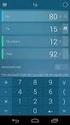 APP SENEDA NEXUS per Android Il sistema NEXUS si arricchisce del nuovo e potente mezzo rappresentato dall APP NEXUS Installato il Sistema di Video-Allarme e Domotica NEXUS potrai scaricare da PLAY STORE
APP SENEDA NEXUS per Android Il sistema NEXUS si arricchisce del nuovo e potente mezzo rappresentato dall APP NEXUS Installato il Sistema di Video-Allarme e Domotica NEXUS potrai scaricare da PLAY STORE
Business Communications Manager Telefono Internet i2002 Scheda per l'utente
 N. parte P0995238 01 Business Communications Manager Telefono Internet i2002 Scheda per l'utente Operazioni preliminari 3 Il telefono Internet i2002 di Business Communications Manager consente di gestire
N. parte P0995238 01 Business Communications Manager Telefono Internet i2002 Scheda per l'utente Operazioni preliminari 3 Il telefono Internet i2002 di Business Communications Manager consente di gestire
G S M C O M M A N D E R Duo
 Il GSM COMMANDER DUO permette, di attivare indipendentemente o contemporaneamente due contatti elettrici, Contatto1 (C1) e Contatto2(C2), attraverso una chiamata telefonica a costo zero al numero della
Il GSM COMMANDER DUO permette, di attivare indipendentemente o contemporaneamente due contatti elettrici, Contatto1 (C1) e Contatto2(C2), attraverso una chiamata telefonica a costo zero al numero della
Uso del servizio SMS
 Uso del servizio SMS REALIZZATO/PUBBLICATO/PRODOTTO DA: Olivetti S.p.A. con unico azionista Gruppo Telecom Italia Direzione e coordinamento di Telecom Italia S.p.A. Stampato in Cina. Codice del manuale
Uso del servizio SMS REALIZZATO/PUBBLICATO/PRODOTTO DA: Olivetti S.p.A. con unico azionista Gruppo Telecom Italia Direzione e coordinamento di Telecom Italia S.p.A. Stampato in Cina. Codice del manuale
Ricevitore Supervisionato RX-24
 Ricevitore Supervisionato RX-24 Dati tecnici Gestione a microprocessore 24 Sensori memorizzabili 8 Uscite allarme uno per canale 8 Canali con 3 sensori per ogni canale 10 Telecomandi programmabili 1 Uscita
Ricevitore Supervisionato RX-24 Dati tecnici Gestione a microprocessore 24 Sensori memorizzabili 8 Uscite allarme uno per canale 8 Canali con 3 sensori per ogni canale 10 Telecomandi programmabili 1 Uscita
Portale Web e-daitem
 Portale Web e-daitem MANUALE CREAZIONE E GESTIONE ACCOUNT Indice Presentazione pag. 2 1. Richiesta accesso installatore e-daitem pag. 3 1.1 Form di iscrizione 1.2 Invio credenziali di accesso 2. Portale
Portale Web e-daitem MANUALE CREAZIONE E GESTIONE ACCOUNT Indice Presentazione pag. 2 1. Richiesta accesso installatore e-daitem pag. 3 1.1 Form di iscrizione 1.2 Invio credenziali di accesso 2. Portale
Modifica delle impostazioni della stampante 1
 Modifica delle impostazioni della stampante 1 Molte impostazioni della stampante possono essere modificate tramite l'applicazione software utilizzata, il driver per stampante Lexmark, il pannello operatore
Modifica delle impostazioni della stampante 1 Molte impostazioni della stampante possono essere modificate tramite l'applicazione software utilizzata, il driver per stampante Lexmark, il pannello operatore
Sensore di movimento con fotocamera
 Sensore di movimento con fotocamera Grazie per aver acquistato un sensore di movimento con fotocamera per il sistema d allarme Somfy. Il sensore di movimento con fotocamera è compatibile con: le centrali/trasmettitori
Sensore di movimento con fotocamera Grazie per aver acquistato un sensore di movimento con fotocamera per il sistema d allarme Somfy. Il sensore di movimento con fotocamera è compatibile con: le centrali/trasmettitori
3) Inserire la SIM nell alloggiamento previsto controllando che l angolo smussato corrisponda con quello dell alloggiamento stesso.
 APGSM1 MODULO GSM SERIE PLATINUM CARATTERISTICHE TECNICHE Assorbimento: Banda GSM: Temperatura di funzionamento: 150/700mA Quad Band da 0 a +40 C DESCRIZIONE Il kit APGSM1 permette alle centrali AP64 e
APGSM1 MODULO GSM SERIE PLATINUM CARATTERISTICHE TECNICHE Assorbimento: Banda GSM: Temperatura di funzionamento: 150/700mA Quad Band da 0 a +40 C DESCRIZIONE Il kit APGSM1 permette alle centrali AP64 e
CM701. I Manuale dell utente PO Manual do Utilizador E Guía Del Usuario F Mode d emploi
 OFFMANAUTO CM701 I Manuale dell utente... 2-6 PO Manual do Utilizador... 7-11 E Guía Del Usuario... 12-16 F Mode d emploi... 17-21 D Benutzerhandbuch... 22-26 NL Gebruikershandleiding... 27-31 1 I Descrizione
OFFMANAUTO CM701 I Manuale dell utente... 2-6 PO Manual do Utilizador... 7-11 E Guía Del Usuario... 12-16 F Mode d emploi... 17-21 D Benutzerhandbuch... 22-26 NL Gebruikershandleiding... 27-31 1 I Descrizione
MY HOME KIT. Antifurto Manuale per l utente MHKIT70 - MHKIT80 F4237A O4/05-01 PC
 MY HOME KIT Antifurto Manuale per l utente O4/05-01 PC MHKIT70 - MHKIT80 F4237A INDICE DESCRIZIONE DELL IMPIANTO ANTIFURTO 4 LA CENTRALE ANTIFURTO 5 Il display grafico Cosa segnala il display I tasti
MY HOME KIT Antifurto Manuale per l utente O4/05-01 PC MHKIT70 - MHKIT80 F4237A INDICE DESCRIZIONE DELL IMPIANTO ANTIFURTO 4 LA CENTRALE ANTIFURTO 5 Il display grafico Cosa segnala il display I tasti
Telefono GSM Dual Band
 Telefono GSM Dual Band Telefono GSM Dual Band 6 Telefono GSM Dual Band 7 8 Telefono GSM Dual Band 9 Telefono GSM Dual Band Base di ricarica 10 11 12 Telefono GSM Dual Band 13 14 Telefono GSM Dual Band
Telefono GSM Dual Band Telefono GSM Dual Band 6 Telefono GSM Dual Band 7 8 Telefono GSM Dual Band 9 Telefono GSM Dual Band Base di ricarica 10 11 12 Telefono GSM Dual Band 13 14 Telefono GSM Dual Band
Indice MODALITÀ DI INVIO DI UNA RICHIESTA DI SOCCORSO 6
 V. 2602 Indice MODALITÀ DI ATTIVAZIONE DELLE APPARECCHIATURE 2 Attivazione delle Apparecchiature in modalità totale Attivazione delle Apparecchiature in modalità parziale Attivazione delle Apparecchiature
V. 2602 Indice MODALITÀ DI ATTIVAZIONE DELLE APPARECCHIATURE 2 Attivazione delle Apparecchiature in modalità totale Attivazione delle Apparecchiature in modalità parziale Attivazione delle Apparecchiature
ACCESSO ALLA POSTA ELETTRONICA TRAMITE OUTLOOK WEB ACCESS
 ACCESSO ALLA POSTA ELETTRONICA TRAMITE OUTLOOK WEB ACCESS Versione 1.2 9 Luglio 2007 Pagina 1 di 16 SOMMARIO 1. Cos è Outlook Web Access... 3 2. Quando si usa... 3 3. Prerequisiti per l uso di Outlook
ACCESSO ALLA POSTA ELETTRONICA TRAMITE OUTLOOK WEB ACCESS Versione 1.2 9 Luglio 2007 Pagina 1 di 16 SOMMARIO 1. Cos è Outlook Web Access... 3 2. Quando si usa... 3 3. Prerequisiti per l uso di Outlook
RM-LVR1. Live-View Remote
 Live-View Remote RM-LVR1 Il presente manuale è un supplemento alle Istruzioni per l uso dell unità. Presenta alcune funzioni aggiuntive o modificate e ne descrive il funzionamento. Consultare anche le
Live-View Remote RM-LVR1 Il presente manuale è un supplemento alle Istruzioni per l uso dell unità. Presenta alcune funzioni aggiuntive o modificate e ne descrive il funzionamento. Consultare anche le
MODULO HOTEL: INSTALLAZIONE E MANUALE UTENTE
 MODULO HOTEL: INSTALLAZIONE E MANUALE UTENTE Il modulo hotel permette di disporre delle funzionalità di maggiore utilizzo per le strutture di ricettività da un semplice pannello amministrativo. Le funzionalità
MODULO HOTEL: INSTALLAZIONE E MANUALE UTENTE Il modulo hotel permette di disporre delle funzionalità di maggiore utilizzo per le strutture di ricettività da un semplice pannello amministrativo. Le funzionalità
Aastra 6731i. Guida rapida. Telefono IP
 Aastra 6731i Guida rapida Telefono IP Aastra 6731i - Guida rapida SOMMARIO Tasti del telefono Tasti funzione Personalizzazione del telefono Chiamata base Servizi Codici Servizi 4 5 6 7 8 9 Per assistenza
Aastra 6731i Guida rapida Telefono IP Aastra 6731i - Guida rapida SOMMARIO Tasti del telefono Tasti funzione Personalizzazione del telefono Chiamata base Servizi Codici Servizi 4 5 6 7 8 9 Per assistenza
Manuale d installazione. Centrale antifurto. Art /15-01 PC
 10/15-01 PC Centrale antifurto Art. 3486 Manuale d installazione 3 INDICE 1 INTRODUZIONE 5 1.1 Avvertenze e consigli 5 1.2 Contenuto della confezione 5 2 DESCRIZIONE DELLA CENTRALE ANTIFURTO 6 2.1 Vista
10/15-01 PC Centrale antifurto Art. 3486 Manuale d installazione 3 INDICE 1 INTRODUZIONE 5 1.1 Avvertenze e consigli 5 1.2 Contenuto della confezione 5 2 DESCRIZIONE DELLA CENTRALE ANTIFURTO 6 2.1 Vista
Manuale NoiPA. Guida all accesso del Portale NoiPA
 Manuale NoiPA Guida all accesso del Portale NoiPA Versione 1.0 Settembre 2016 Indice 1 Introduzione... 3 2 Modalità di primo accesso... 3 2.1 La convalida dell indirizzo e-mail... 3 2.2 Definizione e cambio
Manuale NoiPA Guida all accesso del Portale NoiPA Versione 1.0 Settembre 2016 Indice 1 Introduzione... 3 2 Modalità di primo accesso... 3 2.1 La convalida dell indirizzo e-mail... 3 2.2 Definizione e cambio
MyChron Light MCL Manuale utente
 Manuale utente INDICE PRESENTAZIONE... 3 1 Versioni e composizione del kit... 4 2 e le sue parti... 5 2.1 Il Display... 5 2.2 La Tastiera... 5 2.3 Il ricevitore ottico... 5 2.4 Il trasmettitore ottico...
Manuale utente INDICE PRESENTAZIONE... 3 1 Versioni e composizione del kit... 4 2 e le sue parti... 5 2.1 Il Display... 5 2.2 La Tastiera... 5 2.3 Il ricevitore ottico... 5 2.4 Il trasmettitore ottico...
Attiva la tua Smart Living in 3 semplici passaggi
 Attiva la tua Smart Living in 3 semplici passaggi Cosa contiene il Box Smart Living Gateway Door/Window Sensor Sensore Porte Finestre Motion Sensor Multisensore Wall Plug Presa intelligente 1 Predisponi
Attiva la tua Smart Living in 3 semplici passaggi Cosa contiene il Box Smart Living Gateway Door/Window Sensor Sensore Porte Finestre Motion Sensor Multisensore Wall Plug Presa intelligente 1 Predisponi
GUIDA VELOCE AI SERVIZI BASE TELEFONI GRANDSTREAM GXP POWERED BY NEXTEL
 GUIDA VELOCE AI SERVIZI BASE TELEFONI GRANDSTREAM GXP POWERED BY NEXTEL Utilizzo cuffia e altoparlante 1.attivazione /disattivazione altoparlante 2.attivazione /disattivazione cuffia 3.attivazione / disattivazione
GUIDA VELOCE AI SERVIZI BASE TELEFONI GRANDSTREAM GXP POWERED BY NEXTEL Utilizzo cuffia e altoparlante 1.attivazione /disattivazione altoparlante 2.attivazione /disattivazione cuffia 3.attivazione / disattivazione
Uso del pannello operatore
 Questa sezione fornisce informazioni sul pannello operatore della stampante, sulla modifica delle impostazioni e sui menu del pannello operatore. È possibile modificare la maggior parte delle impostazioni
Questa sezione fornisce informazioni sul pannello operatore della stampante, sulla modifica delle impostazioni e sui menu del pannello operatore. È possibile modificare la maggior parte delle impostazioni
Funzioni Principali dell APP ENTR
 Funzioni Principali dell APP ENTR 1. Impostare il proprietario 2. Trovare la serratura 3. Chiudere/Riaprire 4. Menù 5. Aggiungere un utente 6. Gestione dell utente 7. Ottenere la chiave 8. Cancellare una
Funzioni Principali dell APP ENTR 1. Impostare il proprietario 2. Trovare la serratura 3. Chiudere/Riaprire 4. Menù 5. Aggiungere un utente 6. Gestione dell utente 7. Ottenere la chiave 8. Cancellare una
IT MANUALE UTENTE. Applicazione Comelit 1.0 disponibile su App Store e Google Play
 IT MANUALE UTENTE Applicazione Comelit 1.0 disponibile su App Store e Google Play Sommario Introduzione... 2 Registrazione Smart... 3 Utilizzo... 4 Legenda tasti...4 MENU...4 Gestione impianti...4 HOME
IT MANUALE UTENTE Applicazione Comelit 1.0 disponibile su App Store e Google Play Sommario Introduzione... 2 Registrazione Smart... 3 Utilizzo... 4 Legenda tasti...4 MENU...4 Gestione impianti...4 HOME
Guida rapida. Linksys SPA942
 Guida rapida Linksys SPA942 1 Indice Introduzione 3 Panoramica del telefono 4 Gestione delle chiamate 6 Effettuare una chiamata 6 Rispondere ad una chiamata 6 Concludere una chiamata 7 Mettere una chiamata
Guida rapida Linksys SPA942 1 Indice Introduzione 3 Panoramica del telefono 4 Gestione delle chiamate 6 Effettuare una chiamata 6 Rispondere ad una chiamata 6 Concludere una chiamata 7 Mettere una chiamata
Guida per l'utente. Funzione Trovami/Seguimi di Nortel Business Communications Manager. Introduzione
 Funzione Trovami/Seguimi di Nortel Business Communications Manager Guida per l'utente Introduzione La funzione Trovami/Seguimi consente di inoltrare una chiamata a un massimo di cinque destinazioni esterne
Funzione Trovami/Seguimi di Nortel Business Communications Manager Guida per l'utente Introduzione La funzione Trovami/Seguimi consente di inoltrare una chiamata a un massimo di cinque destinazioni esterne
Telefono per teleconferenze MAX IP MANUALE UTENTE
 Telefono per teleconferenze MAX IP MANUALE UTENTE ASSISTENZA TECNICA TEL. 1.800.283.5936 1.801.974.3760 FAX 1.801.977.0087 EMAIL tech.support@clearone.com MAX IP: MANUALE UTENTE CLEARONE NUMERO PARTE 800-158-301.
Telefono per teleconferenze MAX IP MANUALE UTENTE ASSISTENZA TECNICA TEL. 1.800.283.5936 1.801.974.3760 FAX 1.801.977.0087 EMAIL tech.support@clearone.com MAX IP: MANUALE UTENTE CLEARONE NUMERO PARTE 800-158-301.
Manuale d uso i-help
 Manuale d uso i-help Manuale d uso del dispositivo i-help Ufficio Tecnico ADiTech S.R.L. 19/12/2016 rev.02 ADITECH S.R.L INDIRIZZO: VIA GHINO VALENTI, 2, 60131, ANCONA (AN) TELEFONO: 071/2901262 FAX: 071/2917195
Manuale d uso i-help Manuale d uso del dispositivo i-help Ufficio Tecnico ADiTech S.R.L. 19/12/2016 rev.02 ADITECH S.R.L INDIRIZZO: VIA GHINO VALENTI, 2, 60131, ANCONA (AN) TELEFONO: 071/2901262 FAX: 071/2917195
AP 16. Manuale Utente
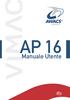 AP 16 Manuale Utente 2 Vi ringraziamo per l acquisto di questo prodotto della linea AWACS PLATINUM. Per una installazione, programmazione ed utilizzo ottimale Vi consigliamo di leggere attentamente il
AP 16 Manuale Utente 2 Vi ringraziamo per l acquisto di questo prodotto della linea AWACS PLATINUM. Per una installazione, programmazione ed utilizzo ottimale Vi consigliamo di leggere attentamente il
Polycom IP 331. Guida utente.
 Polycom IP 331 Guida utente Contenuto Panoramica del telefono Funzioni base del telefono Come effettuare una chiamata Come rispondere a una chiamata Come terminare una chiamata Come ricomporre un numero
Polycom IP 331 Guida utente Contenuto Panoramica del telefono Funzioni base del telefono Come effettuare una chiamata Come rispondere a una chiamata Come terminare una chiamata Come ricomporre un numero
TERMINALE PORTATILE SEPURA STP 8040
 TERMINALE PORTATILE SEPURA STP 8040 Manopola volume/ selezione gruppo (ruotando si regola il volume, ruotando dopo aver premuto una volta il tasto accensione/spegnimento si seleziona il gruppo) Altoparlante
TERMINALE PORTATILE SEPURA STP 8040 Manopola volume/ selezione gruppo (ruotando si regola il volume, ruotando dopo aver premuto una volta il tasto accensione/spegnimento si seleziona il gruppo) Altoparlante
LETTORE BLUETOOTH 57400
 LETTORE BLUETOOTH 57400 Manuale di installazione e programmazione OPERA s.r.l. via Portogallo 43, 41122 Modena ITALIA Tel. 059451708 www.opera italy.com Rev.11/16 1.0 Dati tecnici di installazione e utilizzo
LETTORE BLUETOOTH 57400 Manuale di installazione e programmazione OPERA s.r.l. via Portogallo 43, 41122 Modena ITALIA Tel. 059451708 www.opera italy.com Rev.11/16 1.0 Dati tecnici di installazione e utilizzo
Di seguito è riportata una breve descrizione del funzionamento della bollatrice Meridiana, basata sulla scheda MDA_WS_V4..
 Pagina 1/5 1 Introduzione Di seguito è riportata una breve descrizione del funzionamento della bollatrice Meridiana, basata sulla scheda MDA_WS_V4.. 2 Menù L'impostazione dei parametri di funzionamento
Pagina 1/5 1 Introduzione Di seguito è riportata una breve descrizione del funzionamento della bollatrice Meridiana, basata sulla scheda MDA_WS_V4.. 2 Menù L'impostazione dei parametri di funzionamento
Guida all uso. Nokia N93i-1
 Guida all uso Nokia N93i-1 2 Tasti e componenti Pieghevole chiuso ISSUE 2 IT, 9253931 Numero di modello: Nokia N93i-1. D ora in poi definito Nokia N93i. 1 Fotocamera principale e obiettivo. Il dispositivo
Guida all uso Nokia N93i-1 2 Tasti e componenti Pieghevole chiuso ISSUE 2 IT, 9253931 Numero di modello: Nokia N93i-1. D ora in poi definito Nokia N93i. 1 Fotocamera principale e obiettivo. Il dispositivo
Interfaccia contatti in modulo DIN F428
 Descrizione Questo dispositivo consente di integrare apparecchiature di comando di tipo tradizionale (interruttore, pulsante etc.) in sistemi evoluti con logica di funzionamento a BUS. È possibile quindi
Descrizione Questo dispositivo consente di integrare apparecchiature di comando di tipo tradizionale (interruttore, pulsante etc.) in sistemi evoluti con logica di funzionamento a BUS. È possibile quindi
05/16-01 PC Modulo display Sfera. Manuale installatore
 05/16-01 PC 352500 Modulo display Sfera Manuale installatore 2 Indice Modulo display Sfera 1 Introduzione 4 1.1 Avvertenze e consigli 4 2 Descrizione 5 2.1 Vista frontale 5 2.2 Vista posteriore 6 3 Configurazione
05/16-01 PC 352500 Modulo display Sfera Manuale installatore 2 Indice Modulo display Sfera 1 Introduzione 4 1.1 Avvertenze e consigli 4 2 Descrizione 5 2.1 Vista frontale 5 2.2 Vista posteriore 6 3 Configurazione
F503 Amplificatore di Potenza. Manuale installatore.
 F503 Amplificatore di Potenza www.legrand.com Indice Amplificatore di Potenza 1 Descrizione 4 1.1 Avvertenze 4 1.2 Descrizione dell amplificatore 4 1.3 Tasti di selezione e navigazione 5 1.4 Il display
F503 Amplificatore di Potenza www.legrand.com Indice Amplificatore di Potenza 1 Descrizione 4 1.1 Avvertenze 4 1.2 Descrizione dell amplificatore 4 1.3 Tasti di selezione e navigazione 5 1.4 Il display
Telefono digitale Consultazione rapida IT, Prima edizione, Giugno 2004
 Telefono digitale 240 - Consultazione rapida 6-30034IT, Prima edizione, Giugno 2004 2 3 8 4 5 7 6 5 4 3 2 6 7 8 9 0 - Pulsanti di presenza chiamata/tasti funzione: per accedere alle linee in entrata e
Telefono digitale 240 - Consultazione rapida 6-30034IT, Prima edizione, Giugno 2004 2 3 8 4 5 7 6 5 4 3 2 6 7 8 9 0 - Pulsanti di presenza chiamata/tasti funzione: per accedere alle linee in entrata e
M a n u a l e innovaphone Voic
 M a n u a l e innovaphone VoiceMail P U R E I P - T E L E P H O N Y Release 10, 2. Edizione febbraio 2009 I nomi di prodotti utilizzati possono essere soggetti a brevetto, marchio, diritto d'autore o altri
M a n u a l e innovaphone VoiceMail P U R E I P - T E L E P H O N Y Release 10, 2. Edizione febbraio 2009 I nomi di prodotti utilizzati possono essere soggetti a brevetto, marchio, diritto d'autore o altri
Sch. 1057/018 Sch. 1057/019
 Mod. 1057 CENTRALE WIRELESS CON DISPLAY E TASTIERA DI COMANDO Sch. 1057/018 Sch. 1057/019 MANUALE UTENTE INDICE Introduzione... 4 Convenzioni tipografiche utilizzate... 4 Avvertenze generali... 4 1 Centrale,
Mod. 1057 CENTRALE WIRELESS CON DISPLAY E TASTIERA DI COMANDO Sch. 1057/018 Sch. 1057/019 MANUALE UTENTE INDICE Introduzione... 4 Convenzioni tipografiche utilizzate... 4 Avvertenze generali... 4 1 Centrale,
Gestione posta del Distretto 2060
 Gestione posta del Distretto 2060 0 Premessa Il presente documento riporta le indicazioni e le istruzioni per la gestione della posta sul server distrettuale. Per accedere alla posta si possono utilizzare
Gestione posta del Distretto 2060 0 Premessa Il presente documento riporta le indicazioni e le istruzioni per la gestione della posta sul server distrettuale. Per accedere alla posta si possono utilizzare
Combinatore telefonico 2in/2out
 ITALIANO Combinatore telefonico 2in/2out MANUALE PER L'UTENTE EMC 89/336 73/23 CEE Combinatore telefonico 2in/2out - Manuale per l'utente 1 Introduzione 1.1 Caratteristiche funzionali...3 1.2 Caratteristiche
ITALIANO Combinatore telefonico 2in/2out MANUALE PER L'UTENTE EMC 89/336 73/23 CEE Combinatore telefonico 2in/2out - Manuale per l'utente 1 Introduzione 1.1 Caratteristiche funzionali...3 1.2 Caratteristiche
Fiat Group Purchasing Supplier Quality SQP Manuale Utente Versione 1, Novembre 2008
 SQP Riferimenti fornitore Versione 1, Novembre 2008 Indice argomenti 1. Versione documento... 2 2. Cosa si intende per Riferimento Fornitore... 3 3. Configurazione dei ruoli aziendali... 4 4. Ruoli aziendali
SQP Riferimenti fornitore Versione 1, Novembre 2008 Indice argomenti 1. Versione documento... 2 2. Cosa si intende per Riferimento Fornitore... 3 3. Configurazione dei ruoli aziendali... 4 4. Ruoli aziendali
TS-CNS. Tessera Sanitaria Carta Nazionale dei Servizi. Manuale di installazione e configurazione Add on per Firefox. Versione del
 TS-CNS Tessera Sanitaria Carta Nazionale dei Servizi Manuale di installazione e configurazione Add on per Firefox Versione 01.00 del 05.09.2014 - Carte Siemens/Athena Per conoscere tutti i servizi della
TS-CNS Tessera Sanitaria Carta Nazionale dei Servizi Manuale di installazione e configurazione Add on per Firefox Versione 01.00 del 05.09.2014 - Carte Siemens/Athena Per conoscere tutti i servizi della
Absoluta 2.0 con ABS-GSM
 Absoluta 2.0 con ABS-GSM CARATTERISTICHE Trasmissione dei messaggi Contact ID sul canale vocale GSM Messaggi vocali su GSM Programmazione remota con B.O.S.S utilizzando il canale GPRS Funzione ascolto
Absoluta 2.0 con ABS-GSM CARATTERISTICHE Trasmissione dei messaggi Contact ID sul canale vocale GSM Messaggi vocali su GSM Programmazione remota con B.O.S.S utilizzando il canale GPRS Funzione ascolto
LE09928AA-01PC-17W10. Sistema antifurto. Manuale Utente.
 Sistema antifurto LE09928AA-01PC-17W10 www.bticino.com Indice Sistema antifurto Il tuo Sistema Antifurto usalo subito! 5 Inserisci l antifurto da App 5 Inserisci l antifurto da tastiera 6 Inserisci l
Sistema antifurto LE09928AA-01PC-17W10 www.bticino.com Indice Sistema antifurto Il tuo Sistema Antifurto usalo subito! 5 Inserisci l antifurto da App 5 Inserisci l antifurto da tastiera 6 Inserisci l
1 Installazione Software Panel Control
 INTRODUZIONE Panel Control è il software di supervisione di centrali di allarme Bentel Absoluta. Permette di caricare mappe grafiche su più livelli e di gestire in modo semplice e intuitivo gli eventi
INTRODUZIONE Panel Control è il software di supervisione di centrali di allarme Bentel Absoluta. Permette di caricare mappe grafiche su più livelli e di gestire in modo semplice e intuitivo gli eventi
Istruzioni brevi COMBOX basic e pro per rete fissa e mobile.
 Istruzioni brevi COMBOX basic e per rete fissa e mobile. Indice COMBOX La vostra segreteria telefonica 2 COMBOX Prima dell uso 2 Accensione e spegnimento di COMBOX 3 Registrazione del messaggio di risposta
Istruzioni brevi COMBOX basic e per rete fissa e mobile. Indice COMBOX La vostra segreteria telefonica 2 COMBOX Prima dell uso 2 Accensione e spegnimento di COMBOX 3 Registrazione del messaggio di risposta
Settembre numero breve 42323, gratuito da cellulare Vodafone numero verde , dalle 8.00 alle 24.00
 Settembre 2008 www.vodafone.it numero breve 42323, gratuito da cellulare Vodafone numero verde 800-227755, dalle 8.00 alle 24.00 L 08491_VODAFONE-GUIDA TELEFONO LINKSYS A5.indd 16 18-09-2008 11:12:54 Guida
Settembre 2008 www.vodafone.it numero breve 42323, gratuito da cellulare Vodafone numero verde 800-227755, dalle 8.00 alle 24.00 L 08491_VODAFONE-GUIDA TELEFONO LINKSYS A5.indd 16 18-09-2008 11:12:54 Guida
Manuale MOBILE APP EVOLUZIONE UFFICIO
 Manuale MOBILE APP EVOLUZIONE UFFICIO Guida per terminali ios Release 1.1 1 Sommario 1 INTRODUZIONE... 3 2 INSTALLAZIONE DELL APP... 4 3 AVVIO DELL APP... 5 4 EFFETTUARE UNA CHIAMATA... 7 4.1 SERVIZIO
Manuale MOBILE APP EVOLUZIONE UFFICIO Guida per terminali ios Release 1.1 1 Sommario 1 INTRODUZIONE... 3 2 INSTALLAZIONE DELL APP... 4 3 AVVIO DELL APP... 5 4 EFFETTUARE UNA CHIAMATA... 7 4.1 SERVIZIO
APP SECURKEYPAD IPHONE Manuale Edizione 1.0
 APP SECURKEYPAD IPHONE ----------------------- Manuale Edizione 1.0 Securforce Srl email : info@securforce.com web : www.securforce.com Rev. 1.0 del 01/06/2014 Ver. firmware 6.XX Manuale installatore pag.
APP SECURKEYPAD IPHONE ----------------------- Manuale Edizione 1.0 Securforce Srl email : info@securforce.com web : www.securforce.com Rev. 1.0 del 01/06/2014 Ver. firmware 6.XX Manuale installatore pag.
GUIDA ALLA COMPILAZIONE
 GUIDA ALLA COMPILAZIONE per la Domanda di BORSA DI STUDIO a.s. 2016/17 Le domande possono essere presentate dal 15/02/2017 al 31/03/2017 ore 18 1 INDICE 3. ACCESSO, 2 3.1 COMPILAZIONE DOMANDA, 4 3.2 ANNULLAMENTO
GUIDA ALLA COMPILAZIONE per la Domanda di BORSA DI STUDIO a.s. 2016/17 Le domande possono essere presentate dal 15/02/2017 al 31/03/2017 ore 18 1 INDICE 3. ACCESSO, 2 3.1 COMPILAZIONE DOMANDA, 4 3.2 ANNULLAMENTO
Sch.1067/032 Sch.1067/042
 Mod. 1067 DS1067-009A LBT8378 CENTRALE BUS 8/32 INGRESSI Sch.1067/032 Sch.1067/042 MANUALE PROGRAMMAZIONE INDICE 1 PREFAZIONE... 6 1.1 NAVIGAZIONE NEI MENU... 6 2 ORGANI DI COMANDO... 8 2.1 TASTIERA DISPLAY
Mod. 1067 DS1067-009A LBT8378 CENTRALE BUS 8/32 INGRESSI Sch.1067/032 Sch.1067/042 MANUALE PROGRAMMAZIONE INDICE 1 PREFAZIONE... 6 1.1 NAVIGAZIONE NEI MENU... 6 2 ORGANI DI COMANDO... 8 2.1 TASTIERA DISPLAY
SCOPRI MY SKY. sky.it/mysky
 SCOPRI MY SKY sky.it/mysky SOLO CON MY SKY LA TV È DAVVERO AI TUOI COMANDI Pausa in diretta Play Replay Squilla il telefono proprio ora che si esibisce il tuo concorrente preferito? Metti in pausa anche
SCOPRI MY SKY sky.it/mysky SOLO CON MY SKY LA TV È DAVVERO AI TUOI COMANDI Pausa in diretta Play Replay Squilla il telefono proprio ora che si esibisce il tuo concorrente preferito? Metti in pausa anche
CENTRALE A MICROPROCESSORE CON DISPLAY E TASTIERA DI COMANDO. Sch. 1057/008 MANUALE UTENTE
 DS1057-002D CENTRALE A MICROPROCESSORE CON DISPLAY E TASTIERA DI COMANDO Sch. 1057/008 0681 MANUALE UTENTE INDICE Introduzione... 4 Convenzioni tipografiche utilizzate... 4 Avvertenze generali... 4 1 Centrale,
DS1057-002D CENTRALE A MICROPROCESSORE CON DISPLAY E TASTIERA DI COMANDO Sch. 1057/008 0681 MANUALE UTENTE INDICE Introduzione... 4 Convenzioni tipografiche utilizzate... 4 Avvertenze generali... 4 1 Centrale,
Centrale di telesoccorso su linea telefonica.
 Centrale di telesoccorso su linea telefonica. Manuale Operatore Versione 2.0 Indice Installazione.... 3 Installazione dell interfaccia telefonica... 3 Caricamento dei drivers... 3 Ricerca della porta di
Centrale di telesoccorso su linea telefonica. Manuale Operatore Versione 2.0 Indice Installazione.... 3 Installazione dell interfaccia telefonica... 3 Caricamento dei drivers... 3 Ricerca della porta di
Opzione Estesa 1 INTRODUZIONE... 2
 Opzione Estesa Manuale d uso INDICE 1 INTRODUZIONE... 2 2 L OPZIONE ESTESA PER I CLIENTI FASTWEB... 3 2.1 DA TVCAM... 3 2.1.1 Effettuare una videochiamata... 3 2.1.2 Ricevere una videochiamata... 3 2.2
Opzione Estesa Manuale d uso INDICE 1 INTRODUZIONE... 2 2 L OPZIONE ESTESA PER I CLIENTI FASTWEB... 3 2.1 DA TVCAM... 3 2.1.1 Effettuare una videochiamata... 3 2.1.2 Ricevere una videochiamata... 3 2.2
Guida rapida all utilizzo del software e-stant
 Guida rapida all utilizzo del software e-stant Il software, per PC Windows, E-stant può essere scaricato al seguente link: http://www.esse-ti.it/download_m2m.asp Una volta installato, il software permette
Guida rapida all utilizzo del software e-stant Il software, per PC Windows, E-stant può essere scaricato al seguente link: http://www.esse-ti.it/download_m2m.asp Una volta installato, il software permette
INTERNET HOME BANKING. Novità sicurezza. Domande e risposte
 INTERNET HOME BANKING Novità sicurezza. Domande e risposte 1 Domande sull abilitazione del cellulare 1. Perché viene utilizzato il cellulare come strumento di sicurezza? Perché il cellulare è uno strumento
INTERNET HOME BANKING Novità sicurezza. Domande e risposte 1 Domande sull abilitazione del cellulare 1. Perché viene utilizzato il cellulare come strumento di sicurezza? Perché il cellulare è uno strumento
Istruzioni d' uso Yealink T48G
 Istruzioni d' uso Yealink T48G 1/8 Indice generale 1.Note generali... 3 2.Vivavoce... 3 2.1 Attivare il vivavoce durante la selezione...3 2.2 Passare al viva voce durante una chiamata...4 3.Messa in attesa
Istruzioni d' uso Yealink T48G 1/8 Indice generale 1.Note generali... 3 2.Vivavoce... 3 2.1 Attivare il vivavoce durante la selezione...3 2.2 Passare al viva voce durante una chiamata...4 3.Messa in attesa
Auricolare Bluetooth con display LCD Per cellulari Bluetooth
 Auricolare Bluetooth con display LCD Per cellulari Bluetooth Descrizione Il SUPERTOOTH NANO è un auricolare Bluetooth con display LCD. Il display LCD visualizza il numero del chiamante e lo stato delle
Auricolare Bluetooth con display LCD Per cellulari Bluetooth Descrizione Il SUPERTOOTH NANO è un auricolare Bluetooth con display LCD. Il display LCD visualizza il numero del chiamante e lo stato delle
